Appearance
屋伴介绍
与亲朋好友保持联系
屋伴 通过 屋伴App 可让你与重要的人轻松保持联系,方便你通过电话或视频通话与家人快速联系。
开始群组对话
你可以同时给想要联系的一组人(例如家庭成员)发送消息。
在 屋伴 App 中,“家庭活动”>“+”>“创建家人聊天”>“选择家人”,然后创建群聊并发送第一条信息。
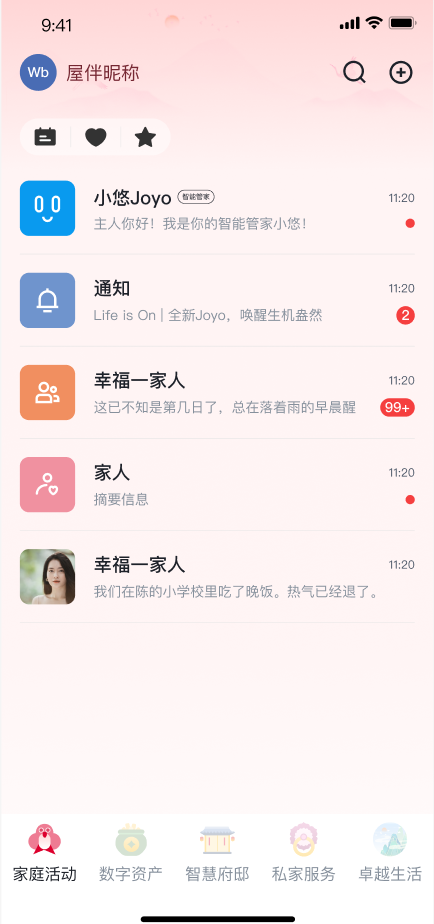
进行视频通话
你可以使用 屋伴App 与远在海外的亲朋好友进行视频通话。
在 屋伴App 中,“任意聊天”>“+”>“视频通话”>“选择家人”,然后轻点进行通话。
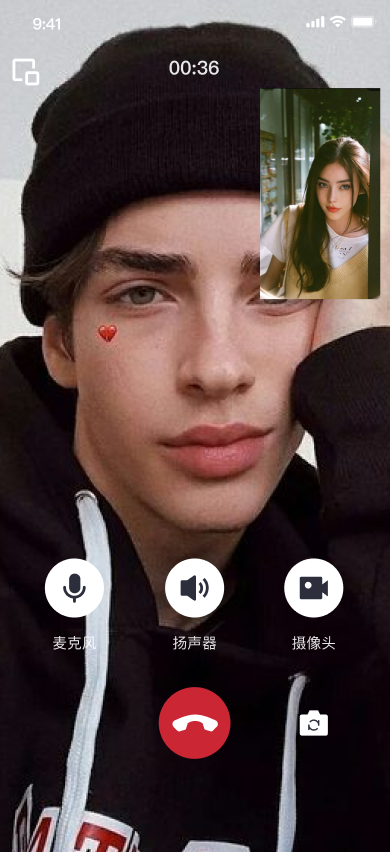
与家人共享功能
你和家人可以使用各种特殊功能来共享项目、保持联系和保护数据。
通过“位置”共享你的定位
即使你身在国外,你依旧可以与家庭成员共享你的位置。
若要与家庭成员共享你的位置,请前往“群设置”>“群应用”>“位置”,轻点家庭成员头像,可查看家人更详细位置。
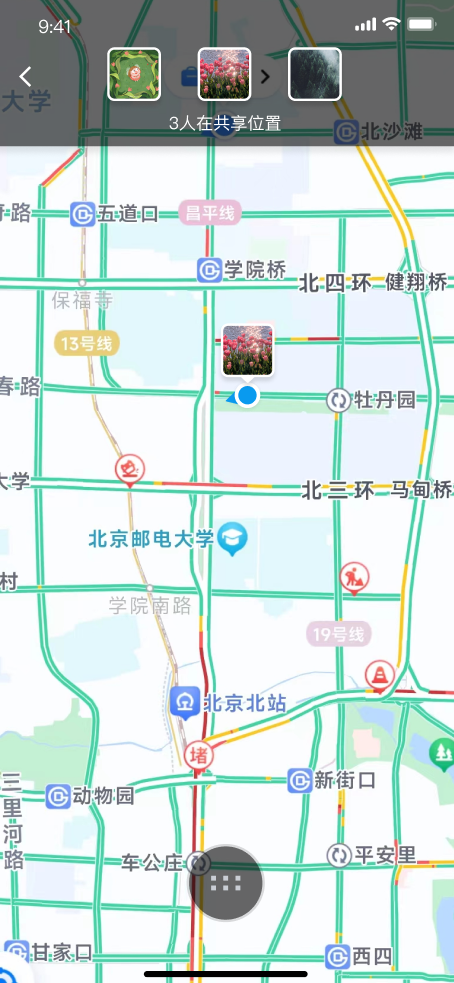
开始创建家人共享照片图库
你可以使用数字资产来共享照片图库与他家庭成员共享照片和视频。所有人都可以添加、编辑照片,以及欣赏其美好回忆。
若要开始创建,请前往“数字资产”>“图片”>“...”>“上传照片”。
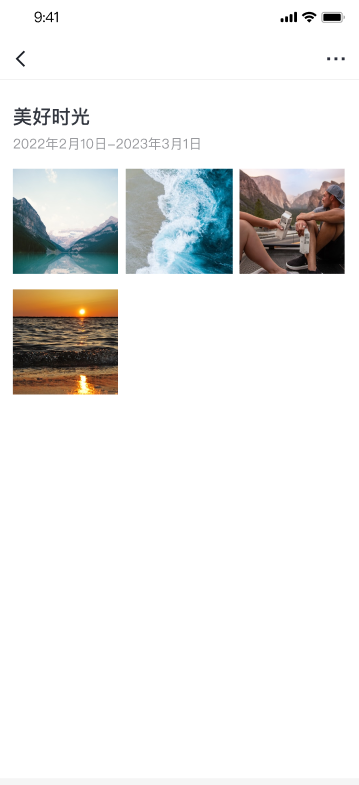
在日常生活中使用屋伴
你可以在一天开始时使用 __屋伴App __来随时备份手机、移动设备上的照片、视频、作业、创作等。你还可以避免由于移动设备损坏或丢失导致的数字资产遗失,并可以随时随地存取和分享。
设置数字保险箱
将你的身份证、驾驶证、行驶证等以及各种重要密码,统统保存在数字保险箱中。通过 屋伴App ,你可以随时找到各种证件副本、密码,并在证件到期前提醒更新。
若要添加证件和密码,请前往“数字资产”>“证密”>“设置安全码”,然后设置你的数字保险箱。
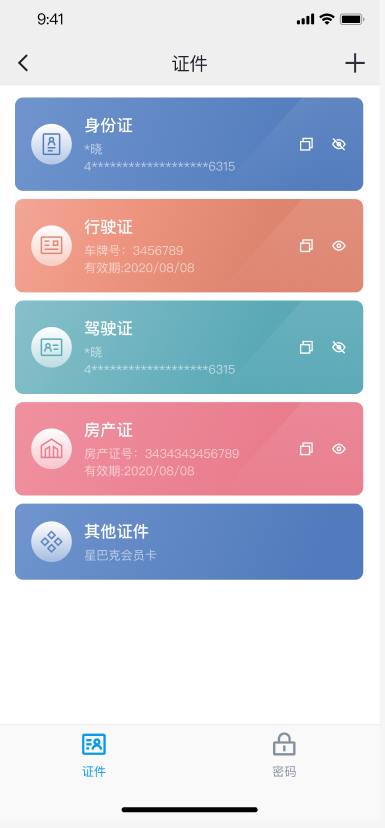
你的知识,只归集你自己
无论是笔记、文档还是各类文件,散落在各处且不安全,你都可以通过 屋伴App 自带的知识库归集功能,用于统一收藏和管理个人所关注的外部信息,并且支持金融级隐私保护,安全有保障。
若要创建知识库,请前往“数字资产”>“知识”,然后选取要收藏和关注的信息。
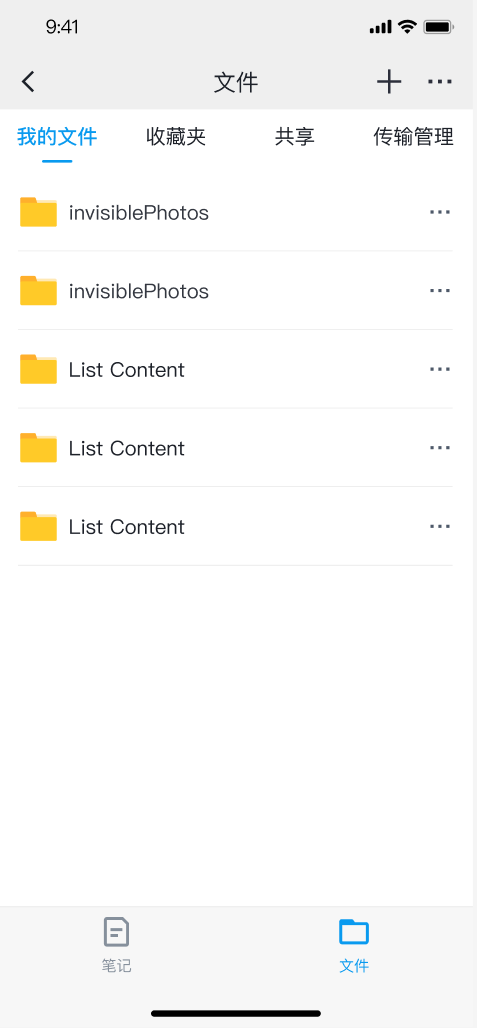
设置和开始使用
将 屋伴 开机并连接
屋伴 的连接过程非常简单,可在你首次开箱时进行连接。无论是刚开始连接,还是断开想要再次连接,均可参考本部分内容。
用附带的网线将 屋伴 的WAN口连接至您家庭无线路由器上的可用LAN网口,并确保手机Wi-Fi也连接在此路由器上。
插入电源,屋伴 自动开机,待系统状态变为青色表示启动完成。
工作状态下按住后部电源按键5s以上,直到系统指示灯开始闪烁后再松开,系统关机,再次点击,系统开机。
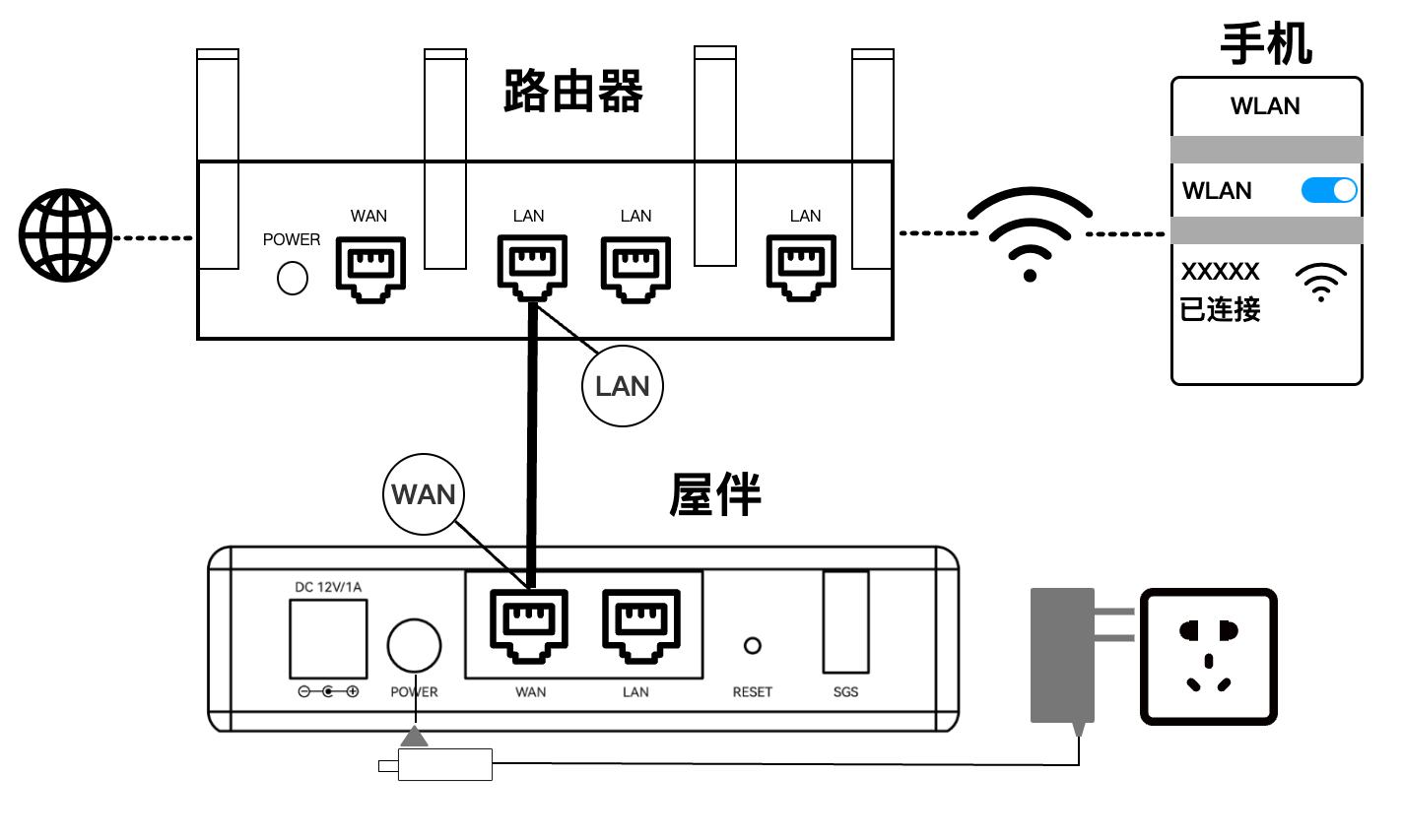
设备激活
激活:扫描屋伴底部的二维码安装屋伴App,开始设备激活,登录屋伴云账号-设置家庭ID-创建家庭管理员账号
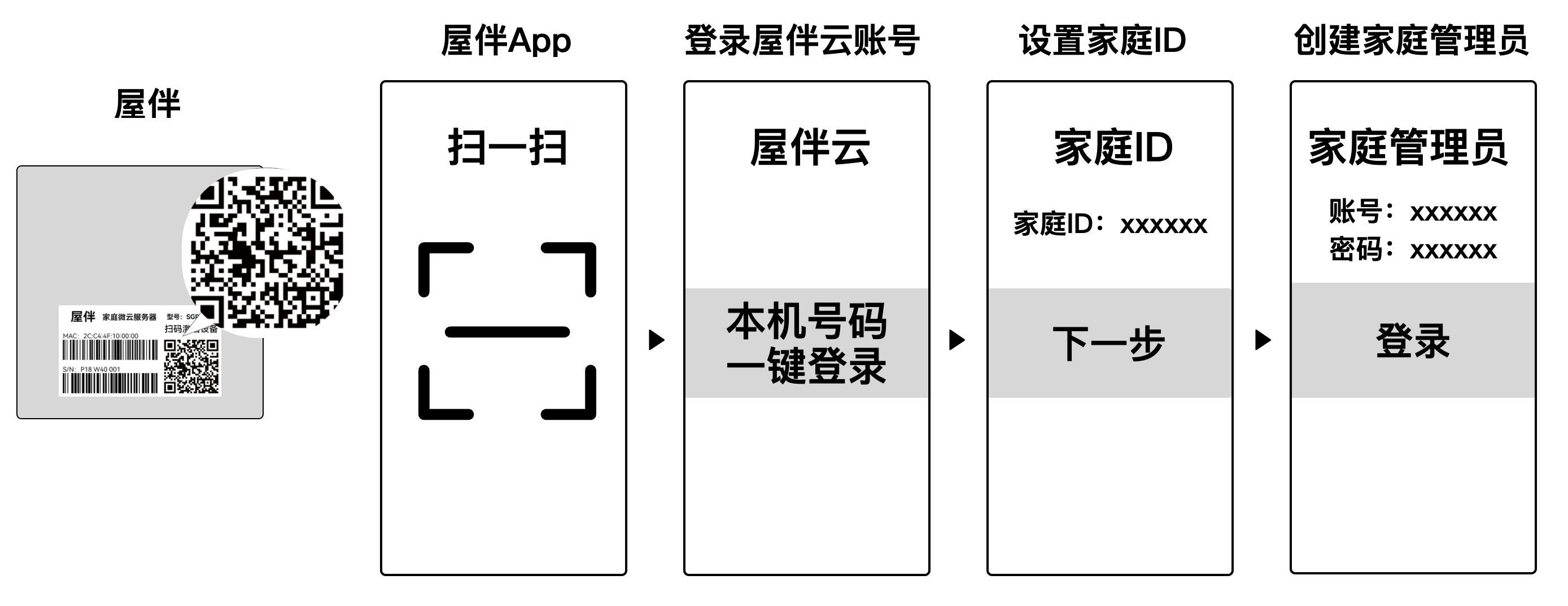
在手机上的应用市场获取 屋伴App
IOS通过App Store 下载 屋伴App
App Store > 搜索 > 输入“屋伴” > 获取
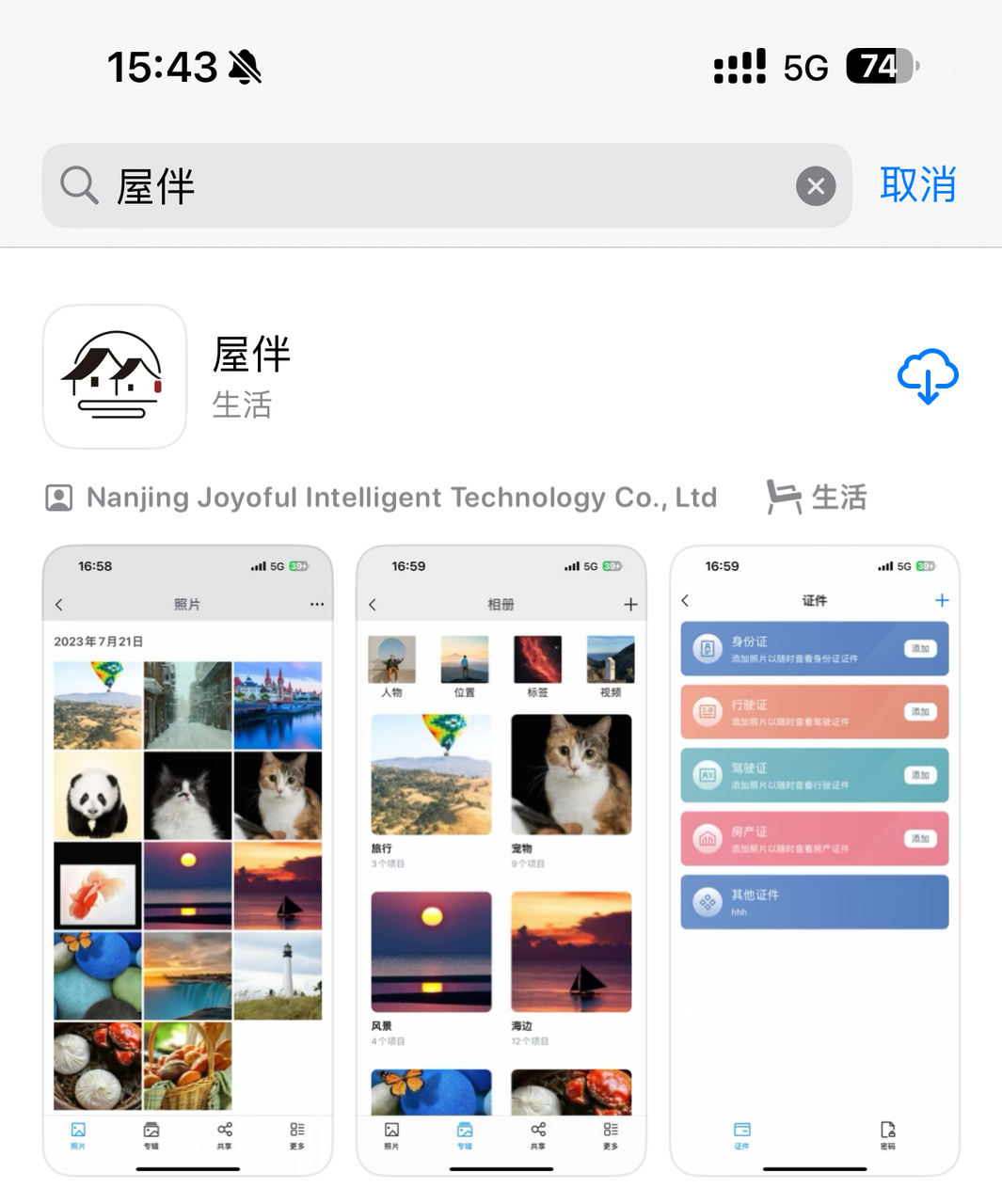
Android通过自带应用市场 下载 屋伴App
应用市场 > 搜索 > 输入“屋伴” > 安装
完成系统授权
打开 屋伴App 完成手机系统对隐私政策与用户协议、系统权限的授权。
【注】IOS和Android因系统不同,对应系统权限也不同;IOS系统授权包含通知、网络、相机。Android系统授权仅需相机。
打开 屋伴App
逍遥府隐私政策与用户协议的同意与否
可轻点,查看具体内容信息
若不通过,无法进行下一步
屋伴App 获取通知权限的申请
通知权限仅IOS,Android默认已获取
若不允许,则进入 屋伴App 无法接受消息
屋伴App 获取网络权限的通知
网络权限仅IOS,Android默认已获取
若不允许,则无法进入下一步,需点“前往设置”,在系统中手动开启
屋伴App 获取相机权限的通知
相机权限用于扫描对应二维码
若不允许,则无法打开扫码,需在系统中手动开启相机权限
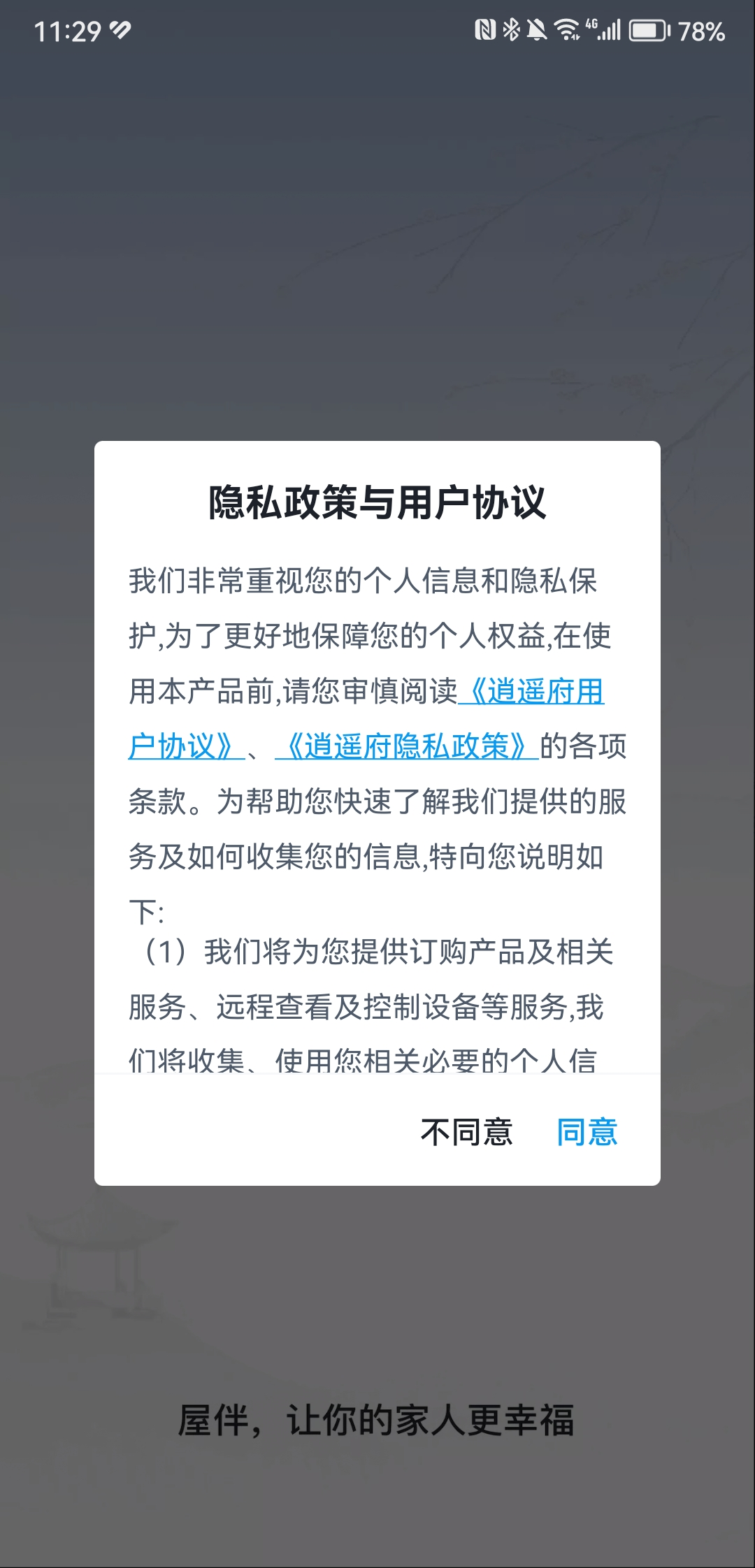
开始扫码
在完成隐私政策与用户协议、系统权限的授权后,你将开始扫码,同时请确保手机与设备在同一局域网内,且网络正常。
扫描对应二维码
激活:扫描设备激活码。
添加家人:扫描邀请码。
二维码识别中
若不扫码,会一直停留在扫码页
若扫码失败或二维码异常,会有错误提示
识别二维码时,可能会有短暂等待
二维码识别成功
不同二维码识别成功时,会有短暂等待过程
过程从数秒到几分钟不等
【注】若你已完成激活和注册,可轻点屏幕下方的“登录已有家庭”进入登录。
通过手机号登录 屋伴云
你的 屋伴云账号 用于跟屋伴设备进行绑定,你可以使用手机号码作为 屋伴云账号。绑定成功,后续开机屋伴就无需再次激活。
【注】屋伴云也是指云端账号,若用户没有屋伴,通过手机号,采用__登录即注册,对应账号就是手机号。__
轻点“本机号码一键登录”
本机号码目前仅限国内三大运营商
本机号码一键登录,请务关闭手机流量
若您想通过其他手机号登录,轻点“其他号码登录”
轻点“其他号码登录”
输入手机号
获取验证码
输入验证码(6位验证码)
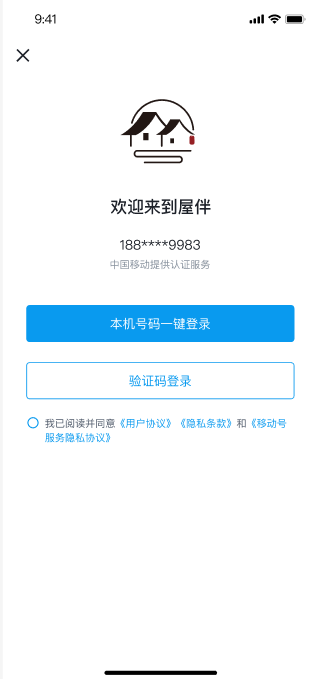
选择家庭
家庭ID是你家庭的全网唯一标识,用于你管理家庭成员,连接和管理家庭内的服务。
选择家庭
选择此设备所在的家庭。
若登录的屋伴云 有数据,则直接选择家庭,若无数据,直接进入创建新家庭。
【注】有数据指已经创建过家庭ID,在云端有数据信息。
创建新家庭
输入家庭ID
验证信息,家庭ID需为全网唯一,不可重复
【注】账号无数据,创建新家庭时,家庭ID默认为手机号,若已被注册,则需手动输入家庭ID。
选择住宅
住宅名称用于在智慧府邸功能中管理空间和物品。
选择住宅
选择此设备所在的住宅
若家庭内的有多套住宅,则直接选择住宅
若无想选择的住宅,可轻点“创建新住宅”
【注】选择住宅仅在选择家庭后进行,若创建新家庭,默认创建住宅。
添加住宅
输入住宅名称
创建家庭管理员账号
在你完成 屋伴云 登录与选择家庭和住宅后,最后创建屋伴的家庭管理员账号,用于访问诸如家庭活动、数字资产、智慧府邸等服务的账号。
【注】请牢记家庭管理员账号和密码,不仅用于屋伴的激活,而且服务器管理也是此账号。
创建家庭管理员账号
输入账号
账号限制为2~64字符,请牢记
输入密码
密码限制为6~64字符,请牢记
登录中
可能会短暂等待;数秒到几分钟不等
创建成功
进入屋伴
开始使用屋伴App
完成激活和注册后,你可以开始使用 屋伴App ,在 屋伴App 中,你可以探索数字新世界的工具,并能轻松掌握数字资产的私有化归集,持续拓展家庭计算的应用场景。

屋伴App
家庭活动
个人中心
个人中心,是指活动模块中管理用户的地方、是屋伴核心的子系统之一,作用在于处理用户信息的管理,核心功能有个人社交信息、个人隐私信息、小悠服务、系统设置、屋伴系统。
设置你的个人资料
前往“个人中心”,然后通过社交信息、隐私信息设置你的个人资料。
若要个性化你的头像,前往“个人中心”,然后轻点“头像”,拍摄或上传照片,使用个性化头像。
若要选取你与家人一起联系时家人将看到的昵称,请轻点“个人社交信息”,然后输入新名称。
若要查看你的更多资料,前往“个人隐私信息”,然后轻点“个人信息”。
【注】隐私信息只可由管理员通过“屋伴系统”设置;更改你的头像和昵称后,其余家人都可看到。
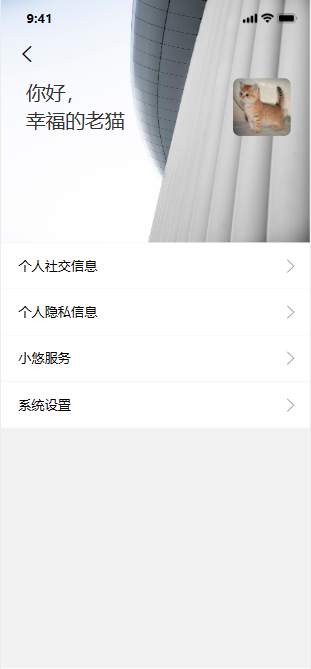
看看小悠服务能做什么
你可以在 屋伴App 上使用小悠服务,基于你的习惯和使用方式,向开发者提供你的期待体验与建议反馈,并实时查看进度情况,例如,你想要某个其他功能。
前往“个人中心”,然后轻点“小悠服务”,然后执行以下任意一项操作。
选取“我的期待”或“我的反馈”。
轻点“+”,然后创建你想要期待体验或建议反馈,输入描述或上传照片。
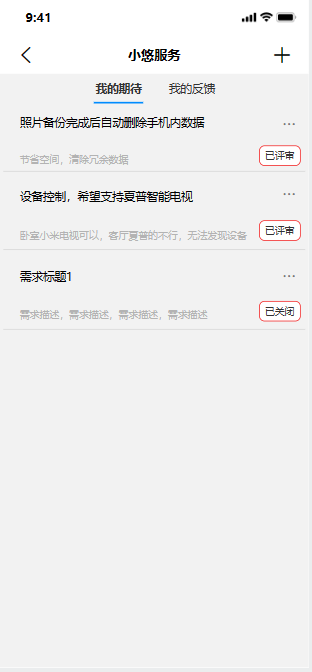
邀请家人
通过“邀请家人”,家庭管理员可以轻松邀请家庭成员加入“家庭”。
前往“系统设置”>“屋伴系统”,然后轻点下方的“用户管理”。
轻点“邀请家人”,出现邀请码。
然后按照屏幕指示操作,邀请家人扫码加入。
如果你在家庭成员附近,可以当面邀请,并帮家人完成加入
如果你不在家庭成员附近,你可以将邀请码截屏发给家人
【注】邀请家人时,请确保家庭成员设备与服务器在同一个局域网内,一个邀请码仅限邀请一个家庭成员使用,60分钟内有效。
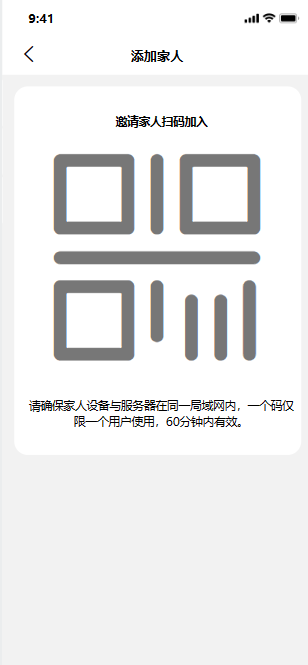
个人健康
你可以通过 “健康” 多维度记录心率、睡眠、体重、血压、血氧等健康指标,跟踪你的健康状况,关注健康趋势,助你随时掌握身体变化,一起提升生活质量。
健康数据介绍
屋伴App 会安全地存储“健康” 以及所连设备中的健康信息,你还可以通过手动输入体重、血压、身高、体检报告等信息数据,并集中一处查看你的健康数据。
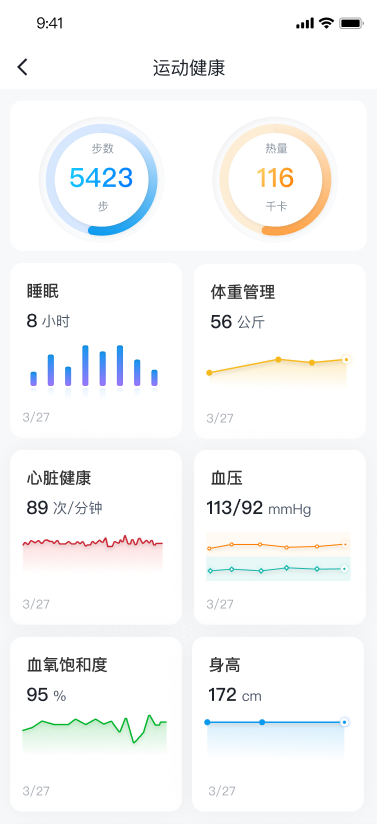
查看你的健康数据
在“健康”中,你可以于一处查看你的步数、热量、睡眠、身高、血压、心率、血氧、体重等健康和健康详情,并可以通过筛选周期视图(日、周、月、年)来对比周期的趋势,例如,你可以查看自己昨天的睡眠与上周平均睡眠做比较。
在家庭活动上轻点“健康”,以显示不同“健康类型”,然后执行以下一项操作:
轻点一个基础类别(圆环,步数和热量)
轻点一个卡片类别(若要查看所有类别,请上下滚动)。
不同的数据类型可执行不同的操作:
查看任意数据的详细信息:轻点对应卡片
查看任意数据的日期:轻点“日期”,选择一个日期。
查看任意视图的数据:轻点左右单角符,切换前后视图时间
查看数据的周视图、月视图和年视图:轻点屏幕顶部的标签选项
手动输入数据:轻点屏幕下的“手动输入”,然后选择时间、输入数据
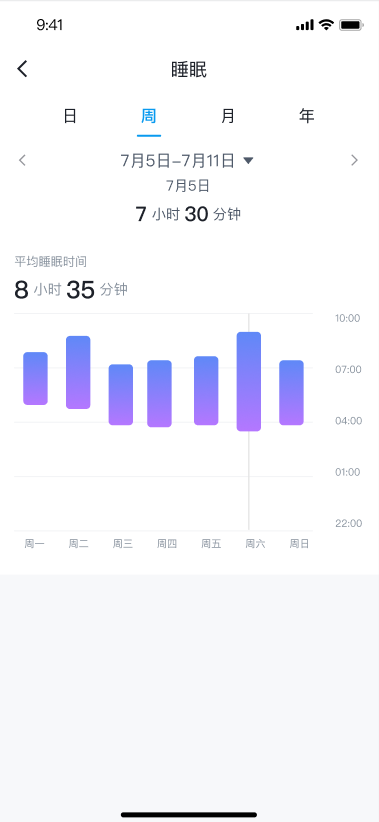
查看你的健康档案
在“运动健康”中,你可以通过健康档案查看、上传历年体检报告,以跟踪自己的健康情况。这些体检报告可以帮助了解自己的问题和风险是否应当咨询医生。
在家庭活动上轻点“健康”,然后向下滚动到“健康档案”,然后执行以下操作:
查看体检报告:轻点年月归属下的报告
删除体检报告:轻点右上角的“删除”,选取要删除的报告
添加体检报告:轻点屏幕下的“添加体检报告”,输入体检时间、体检机构、体检名称,并上传图片或PDF格式文件,同时可选取是否开启时间提醒。
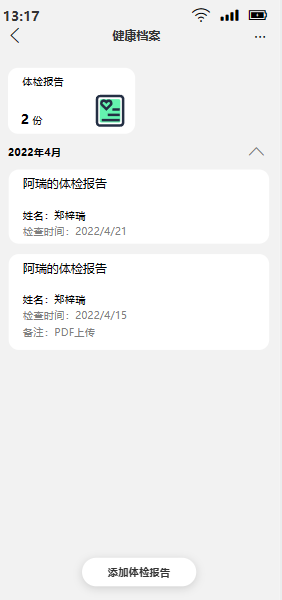
查看你的健康趋势
为了帮助你跟踪一段时间内的健康数据,“健康”可显示你关于静息心率、步数、睡眠时间、血氧饱和度等数据类型的显著变化,趋势线显示这些指标的变化幅度以及时间。
在家庭活动上轻点“健康”,然后向下滚动到“趋势”以查看任何近期趋势。
如果“健康”检测到趋势,你可以执行以下操作:
查看更多趋势:轻点“查看更多”
查看某一趋势的更多数据:轻点趋势图
【注】趋势图是基于过去30天的平均数据做基准线,对比过去30天的健康趋势
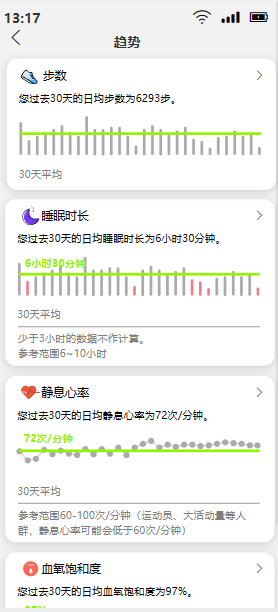
家庭健康
你可以在家庭“健康”中就心爱之人、亲朋好友的健康状态接受提醒和通知,查看其步数、热量、心率、静息心率、血氧、血压、睡眠和健康趋势相关的数据。
【注】如果你打开了健康但他人仍然无法看到你的健康数据,请确保>“家人信息”>“允许他(她)看”>中的“健康”已打开。
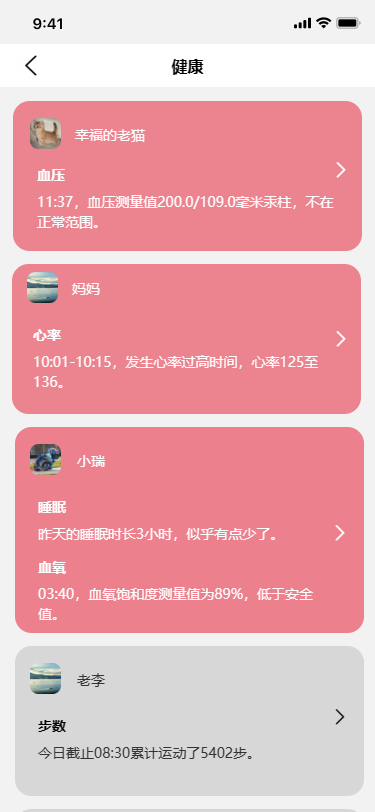
打开健康共享
在任意会话聊天中,轻点家人头像,然后进入“家人信息”,找到“允许他(她)看”。
你可以轻点“健康”,打开你的健康共享。
【注】打开健康共享后,你的健康数据允许对方查看,对方可在任意群聊中进入群应用-健康,查看你的健康数据。
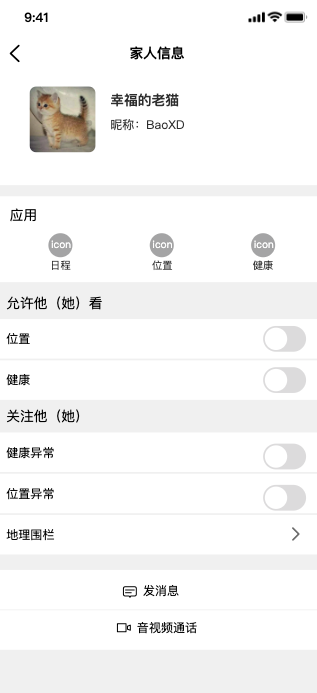
当家人健康异常时通知我
你可以在家庭成员的健康数据超出正常范围时收到提醒和通知,例如,高心率和高血压的通知
轻点家人头像,进入“家人信息”。
找到“关注他(她)”,轻点“健康异常”,打开异常检测并通知。
【注】如果你想要收到每一位家庭成员的健康异常通知,你可以重复此步骤,你也可以随时关闭健康异常通知。
查看家人的健康数据
你可以查看亲朋好友的健康状态,还可以关注有关显著变化的趋势。
在“群应用”中,轻点“健康”,进入家庭“健康”。
成员卡片上,轻点你想查看的“家人”,然后打开“成员健康档案”。
你可以执行以下操作:
查看健康概览的详细信息:轻点对应信息,进入家人的健康数据详情。
查看任意数据的日期:轻点“日期”,选择一个日期。轻点左右单角符,切换前后天。
查看参考数值:过去30天平均、过去30天最高、过去30天最低。
【注】在家庭“健康”中,对家人健康数据详情只可查看。
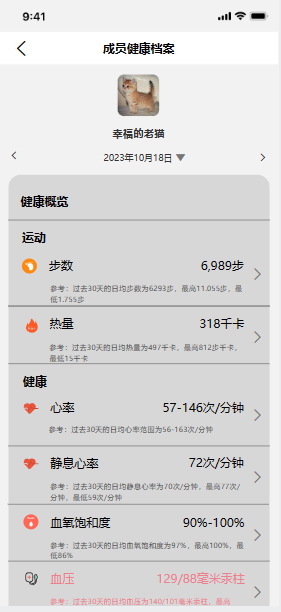
个人日程
添加和管理日程
个人日程可以帮助你规划日常生活和工作中的各项活动,例如公司会议、朋友聚会等,添加日程并设置提醒,提前安排好日程计划。
在任意单聊会话中,轻点“设置”,进入“单聊设置”,然后轻点“日程”。
在“日”视图中,轻点某个时间线,轻点对应时间线的“添加日程”。
输入日程主题。
选择日程的开始时间和结束时间、参与者、日程类型、重复类型、日程状态、日程颜色、提醒、地点、备注等。
轻点“保存”,完成日程添加。
【注】日程类型分为三种,我的日程、作息日历、运动提醒;默认为我的日程。
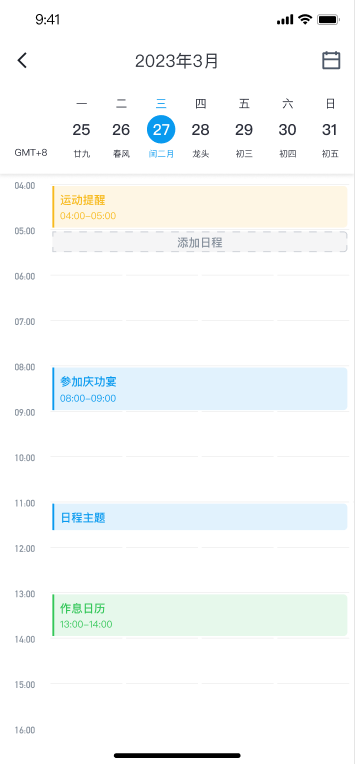
设置日程显示方式
你可以根据你的个人习惯,设置日程视图的周期显示和日程类型,从而更轻松地管理日程以及最适合你的方式显示日程。
在“日”视图中,轻点右上角“日程”,然后打开“周期显示”。
你可以选取“周期显示”执行以下操作:
选取“日”显示:基于当天日程,以__日__为单位,筛选并呈现该天列表内的所有日程。
选取“日程”显示:基于当天日程,以__周__为单位,筛选并呈现该周列表内的所有日程。
选取“三日”显示:基于当天日程,以__三日__为单位,筛选并呈现该三天列表内的所有日程。
选取“月”显示:基于当天日程,以__月__为单位,筛选并呈现该月列表内的所有日程。
你还可以设置日程类型,从而选取要管理的日程,例如“我的日程”、“作息日程”、“运动提醒”
【注】日程周期显示,默认为“日”,只可单选。“我管理的”日程,默认全选。
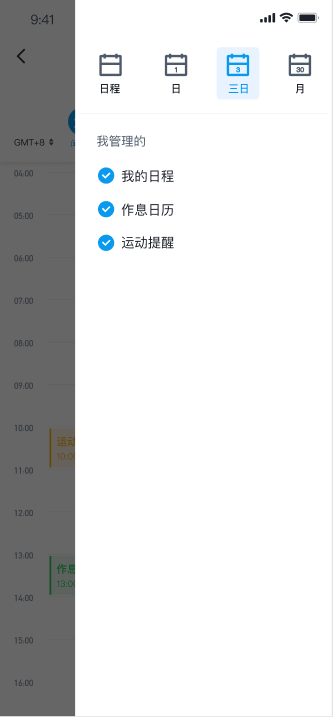
一键直达日程
你可以从“活动广场”中日程中一键直达个人日程,方便,高效。
在“家庭活动”中,找到“活动广场”
轻点“日程”,然后进入“个人日程”
在“日”视图中,轻点某个时间线,轻点对应时间线的“添加日程”。
【注】活动广场的日程是个人日程,并非群日程,群日程在任意会话聊天中,轻点“群设置”,进入“群设置”,然后轻点“日程”。
计划一个日程,但不妨碍你的安排
你可以选取某时段的日程状态,例如不将该时段对家庭成员显示为忙碌。
在“活动广场”,轻点“日程”,然后进入“个人日程”
选取或创建任意一个日程,轻点“选择状态”,然后执行以下一项操作
选取忙碌:表明你在此时段,处于忙碌状态
选取空闲:明你在此时段,处于空间状态
【注意】选择当前日程状态,只有忙碌、空闲两种,默认为忙碌
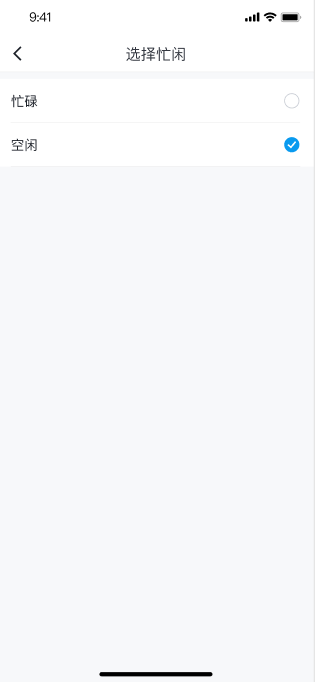
群日程
在家庭活动的“群日程”中创建和编辑日程、家庭节日
使用群日程创建和编辑日程、约会、会议和家庭节日
家庭日程列表
选择家人
选择日期
家人日程状态
日程类型
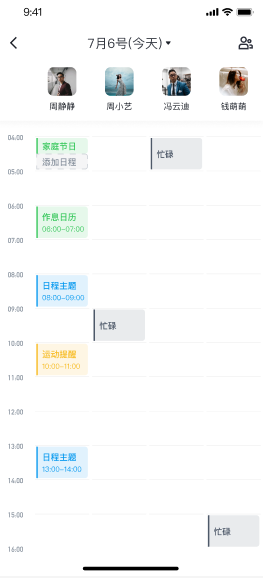
添加日程
在“日”视图中,轻点某个时间线,轻点对应时间线的“添加日程”。
输入日程主题。
选择日程的开始时间和结束时间、参与者、日程类型、重复类型、日程状态、日程颜色、提醒、地点、备注等。
轻点“保存”,完成日程添加。
【注】日程类型分为三种,我的日程、作息日历、运动提醒;默认为我的日程。
编辑提醒
你可以设定提醒以提前收到日程提醒
轻点某个日程,然后轻点右上角的附近的“编辑”。
在日程详情信息中,轻点“提醒”。
开启“日程提醒”。
选取想要收到提醒的时间。
例如,“日程开始时”、“提前5分钟”或其他选项
【注】确认完成为强制提醒,日程开始后,若未确认,则10分钟提醒一次;日程提醒开启后,默认为“日程开始时”。
添加家庭节日
你可以通过家庭节日,来设定重要的特定类型、常规节假日、家人生日、纪念日等
在“日”视图中,轻点某个时间线,轻点对应时间线的“添加日程”。
选择“家庭节日”。
输入家庭节日主题
选择家庭节日的日期、参与者、计时类型、节日重复类型、提醒、备注等
【注】节日重复类型仅在选择倒数日时才可设置。
编辑日程
你可以更改日程时间以及其他日程详细信息。
更改日程详情信息:轻点日程或家庭节日,轻点右上角附近的“编辑”,然后在日程详情信息中轻点一项设置以更改。
删除日程
你可以删除某个已添加的日程或家庭节日
删除日程、家庭节日:轻点日程或家庭节日,轻点右上角附近的“删除”,然后“确认”。
位置
在家庭活动的“位置”中共享你的位置
你需要先打开位置共享,才能使用“位置”与家人共享你的位置
【注】如果你打开了位置共享但他人仍然无法看到你的位置,请确保>“家人信息”>“允许他(她)看”>中的“位置”已打开。
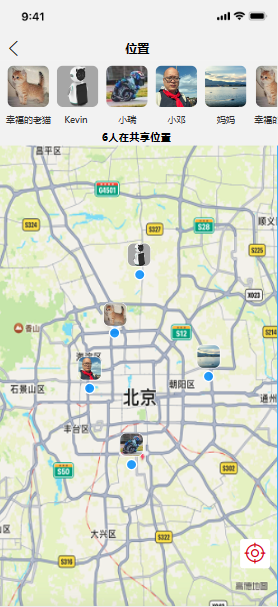
打开位置共享
在任意会话聊天中,轻点家人头像,然后进入“家人信息”,找到“允许他(她)看”。
如果目前未在共享你的位置,你可以轻点“位置”,打开你的位置共享。
【注】打开位置共享后,你的位置允许对方查看,对方可在任意群聊中进入群应用-位置,查看你的位置。
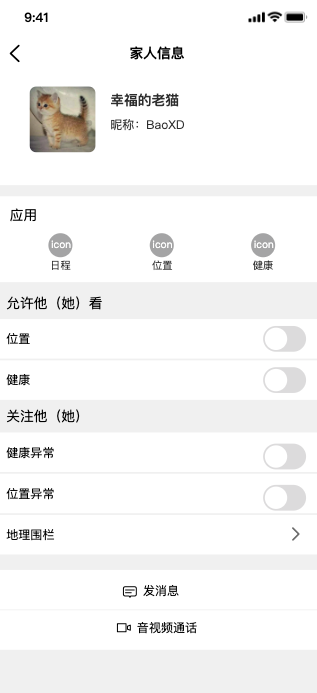
设定地理围栏
你可以为家人的位置设定围栏,从而让该围栏对你而言更有意义(如“住宅”或“公司”),你可时时刻刻关注家庭成员的位置安全。
轻点家人头像,进入“家人信息”。
找到“关注他(她)”,然后轻点“地理围栏”,选择围栏范围。
选取一个位置,或者轻点“新位置”来创建新的位置并设置围栏范围。
若要搜索新围栏,请轻点“搜索地点”,输入名称,然后轻点“完成”。
【注】若要你想收到家庭成员位置异常时的通知(超出地理围栏),家庭成员需先对你开启“位置”权限。
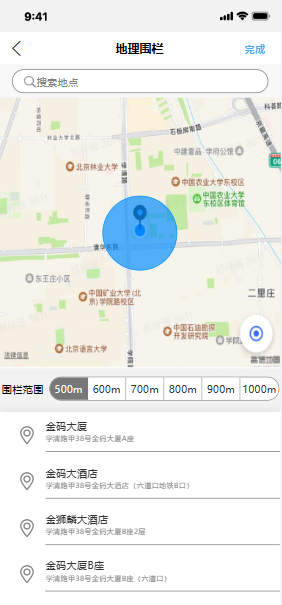
当家人位置异常时通知我
你可以在家庭成员的位置异常时收到通知,例如,儿童在上学时离开学校。
轻点家人头像,进入“家人信息”。
找到“关注他(她)”,轻点“位置异常”,打开异常检测并通知。
【注】如果你想要收到每一位家庭成员的位置异常通知,你可以重复此步骤,你也可以随时关闭位置异常通知。
与家庭成员回顾足迹
你可以与家庭成员一起回顾美好的足迹,你还可以回顾自己的历史足迹。
在“群应用”中,轻点“位置”,进入家庭“位置”
成员列表或地图上,轻点你想看的“家人头像”,然后打开家人“位置信息”
你可以执行以下操作
导航:你可以通过选取外部导航软件,获取前往其位置的路线
足迹回顾:你可以进入足迹回顾,查看家人的历史停留足迹
轻点屏幕底部的“足迹回顾”,然后看到家人在时间停留的特定位置信息
你可以通过操作滑动线看到以下信息
时间:家人足迹停留的具体时间点,与滑动线对应
地点:家人所处的具体地点
精度:家人的精度数值
误差范围:家人手机GPS定位的误差范围
时间轴:天的时间轴,并存在多个多个时间点
足迹线路:多足迹点之间的直线
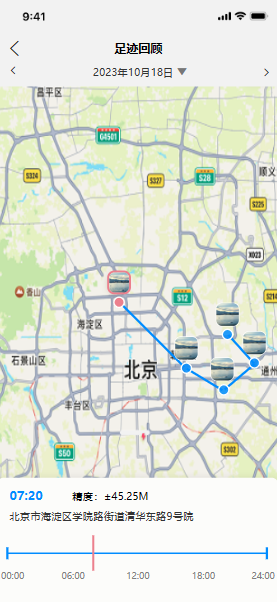
即时消息
关于 屋伴App 上的即时消息
屋伴中的 即时消息,是一种安全且全面的即时通讯服务,能够充分满足日常生活中的私密沟通,帮助提升家庭的凝聚力与家庭幸福感。
在 屋伴App 上发送和回复消息
你可以使用 屋伴App 来发送文本信息、图像以及更多内容,你可以在对话内回复或回复对话中的特定内容。
发送文本消息
你可以向一人或多人发送文本信息以开始新的对话。
在“家庭活动”中,轻点屏幕右上角“+”
轻点“创建聊天”,然后从列表中选取联系人。
执行以下任一项操作:
选取一人:进行一对一对话
选取多人:进行群组对话
【注】Joyo 小悠可在创建群组时选取,也可将Joyo 小悠添加至到现有群组对话。
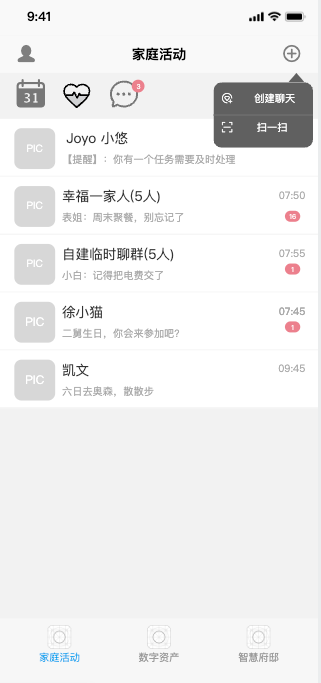
回复消息
在“消息”列表中的信息,按对话分组,你可以回复任何对话。数字红点表示该对话中有一条或多条未读消息。
查看”消息“列表中,有多少条未读消息提醒。
在“消息”列表中,轻点要参与回复的对话。
轻点输入框,然后发送消息。
【注】红点数字消息,未读消息提醒超过99会显示“99+”。
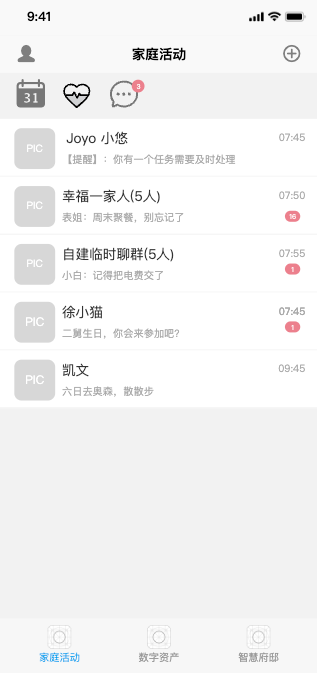
单线回复特定消息
你可以单线回复特定消息,单线回复会引用你正回复的信息。此功能通过清楚表明哪个回复与哪条消息相关,来保持复杂对话有序。
在“消息”列表中,进入任意对话。
长按要回复的消息气泡,选取“回复”。
输入文本信息,然后轻点发送。
若要返回主对话,请轻点背景。
【注】如果正在群组对话中回复且不想让所有人都能阅读你的信息,请与要回复的人开始新的对话。
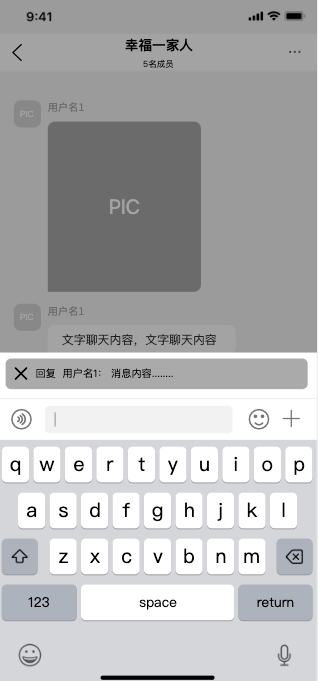
表情回复特定消息
你可以通过表情回复特定消息,来表达你对消息的不同心情,表情回复会引用你正回复的信息。
在“消息”列表中,进入任意对话。
长按要用表情回复的消息气泡。
选取“表情”,然后轻点发送。
也可在表情最右侧,轻点“+”,从默认表情中选取表情回复。
【注】横向展示最常使用,默认存在。轻点“+”会打开默认表情,轻点“关闭”会关闭默认表情,表情只可发送一个。
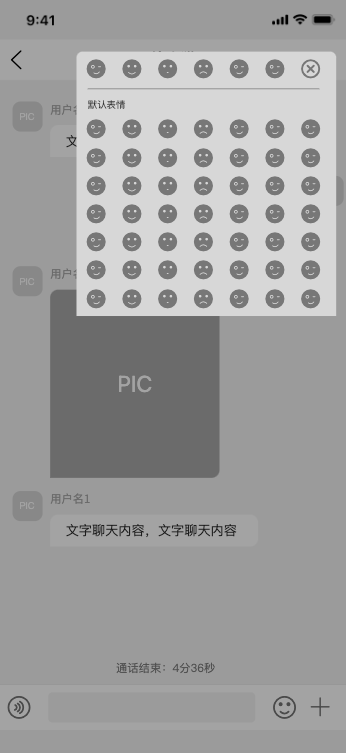
在 屋伴App 上撤回信息
在 屋伴App 中,你可以撤回最近发送的消息,以利用此机会修改错别字或收回发送给家庭成员的错误消息。
撤回信息
你可以在消息发送后的24小时内撤回该消息。
在“消息”列表中,进入任意对话。
长按要撤回的消息气泡,选取“撤回”。
你和家庭成员的对话本文记录会显示一条你已撤回该消息的备注。
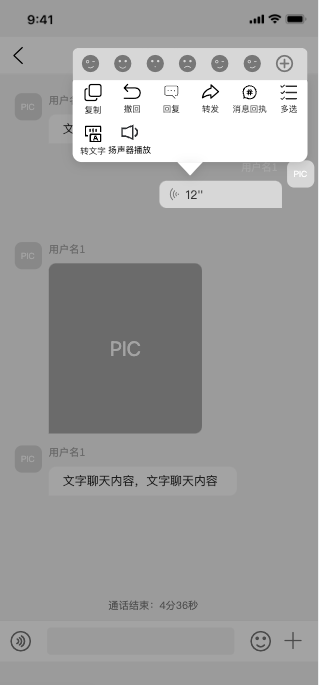
在 屋伴App 上跟踪消息
在 屋伴App 中,你可以通过消息回执来查看消息阅读状态,或者固定和取消固定对话以在“消息”列表中优先展示信息。
消息回执
你可以将特定消息设置“消息回执”,查看消息阅读状态,可实时知晓对方是否已读。
在“消息”列表中,进入任意对话。
长按要打开回执的消息气泡,选取“消息回执”。
开启后,在已发送消息右侧,出现灰色圆环图标
当该用户已读时,灰色圆环图标会变为绿色。
【注】消息回执默认不开启;若多条消息想开启回执,长按消息气泡>“多选”>“消息回执”。
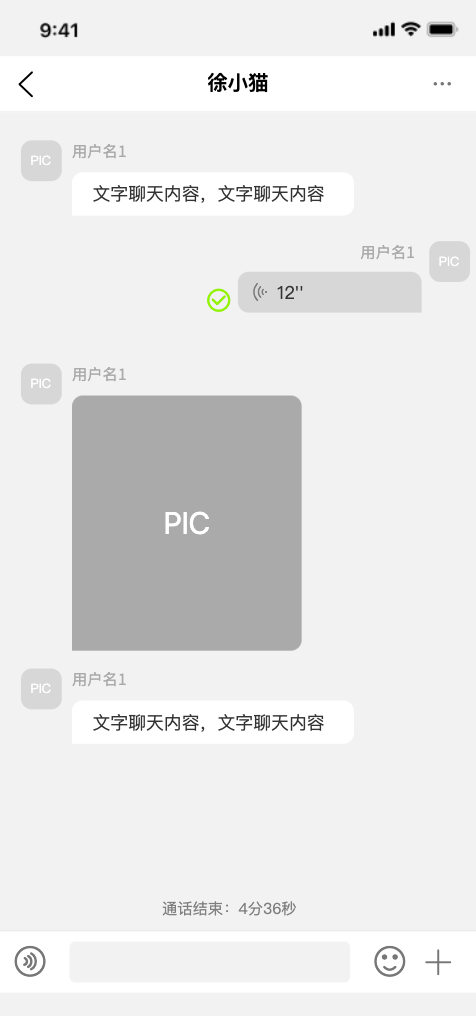
查看回执未读列表
你可以在群组对话中,查看你回执的阅读进度状态以及阅读人数。
在“消息”列表中,进入任意群组对话。
长按要打开回执的消息气泡,选取“消息回执”。
开启后,在已发送消息右侧,出现灰色圆环图标。
当有用户已读时,灰色圆环变为绿色圆环进度条,表示该消息读取用户占会话中全部用户的比例。
全部未读时,圆环为灰色。
部分已读时,圆环为部分绿色。
全部已读时,圆环为全部绿色。
轻点圆环图标,可查看具体消息阅读用户。
已读:具体已读用户人数。
未读:具体未读用户人数。
【注】如果开启的消息回执显示红色感叹号,说明消息回执开启失败;如果消息回执显示灰色圆环,则已成功开启,只是尚未有人阅读。
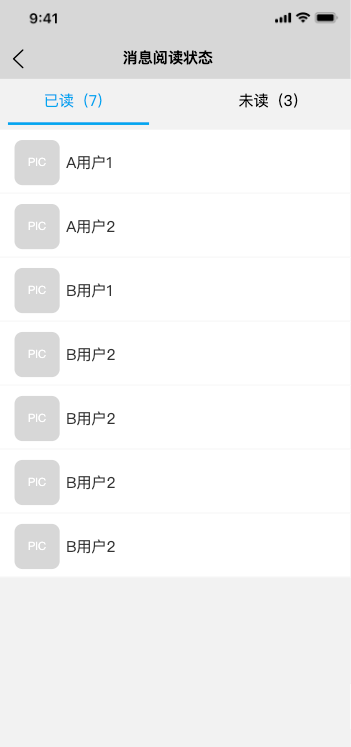
置顶对话
你可以将特定对话置顶于“消息”列表,使最常联系的人始终排在列表中的最前位。已固定对话会在消息列表中作为固定内容存在,显示在列表顶部。
在“消息”列表中,进入任意对话。
轻点右上角的“设置”,然后开启“置顶”。
【注】
Joyo 小悠和家庭群组为默认置顶,无法取消,Joyo 小悠>家庭群组,其余按置顶开启时间排序,未置顶在已固定内容后。
已置顶的对话,你可以在“固定内容”部分中找到已固定的对话。
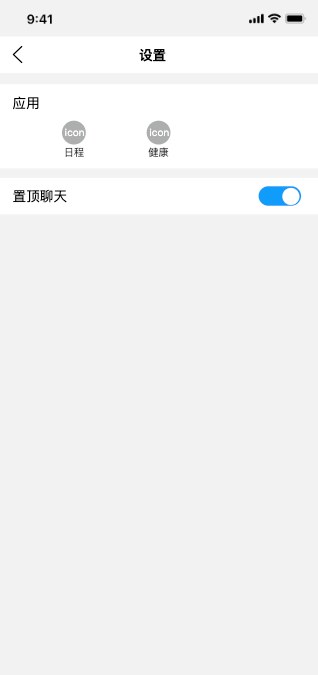
取消置顶对话
你可以取消置顶对话,固定特定对话将使其不显示在“消息”列表顶部。
在“消息”列表中,进入已置顶对话。
轻点右上角的“设置”,然后关闭“置顶”。
【注】Joyo 小悠和家庭群组为默认置顶,无法取消。
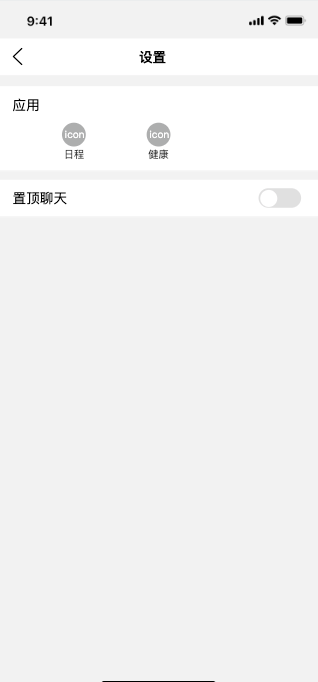
在 屋伴App 上删除信息和附件
在 屋伴App 中,你可以随时删除整个对话,而不会影响家庭成员看到的内容。
删除对话消息
在“消息”列表中,选取将要删除的对话。
长按对话,然后轻点“删除该聊天”。
【注】删除对话消息只会删除你自己的“消息”对话,家庭成员的“消息”对话不会收到影响。
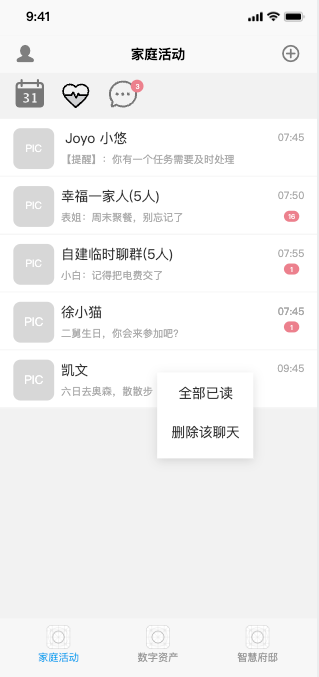
在 屋伴App 上转发消息
转发消息
在 屋伴App 中,你可以将对话中的单条消息转发给一位或多位家庭成员。
在“消息”列表中,进入任意对话。
长按要转发的消息气泡,轻点“转发”,然后从列表中选取联系人。
执行以下任一项操作:
选取一人:进行一对一转发。
选取多人:进行多人转发。
【注】转发默认为单选,轻点多选,可选取多人转发。
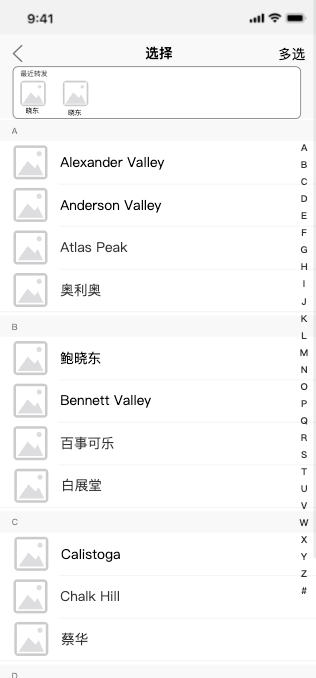
多选转发
在 屋伴App 中,你可以多选将多条消息合并或逐条转发给一位或多位家庭成员。
在“消息”列表中,进入任意对话。
长按要转发的消息气泡,轻点“多选”。
选取勾选消息,然后从列表中选取联系人。
执行以下任一项操作:
合并转发:将多条消息形成聊天记录,转发至个人或群组。
逐条转发:将多条消息逐条转发至个人或群组,且不包含消息来源。
【注】合并转发会将多条消息以聊天记录方式转发,包含消息来源,如用户头像、用户昵称。
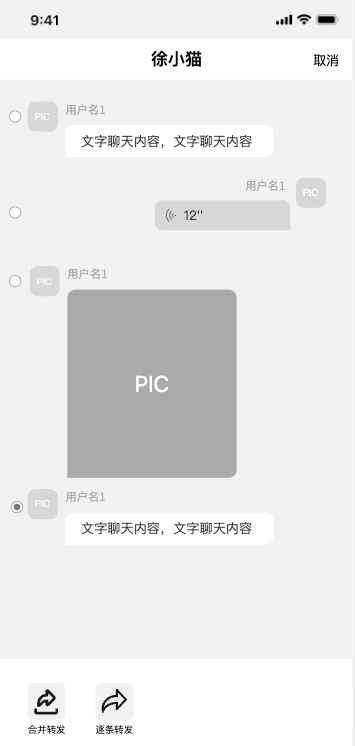
在 屋伴App 中拍摄照片或视频
你可以直接在 屋伴App 中拍摄照片和视频。
拍摄新照片或视频
在“消息”列表中,进入任意对话。
轻点右下角的“+”,然后轻点“拍摄”。
若要拍照模式,轻点“拍照”按钮,若要改为摄像模式,请长按“拍照”按钮。
请执行以下一项操作:
拍照:在取景器中取景,轻点“拍照”按钮,完成拍照。
摄像:在取景器中取景,长按“拍照”按钮开始摄像,松开停止摄像。
【注】在拍摄照片或视频时,可切换摄像头方向,同时摄像视频最短一秒、最长六十秒(一分钟)。
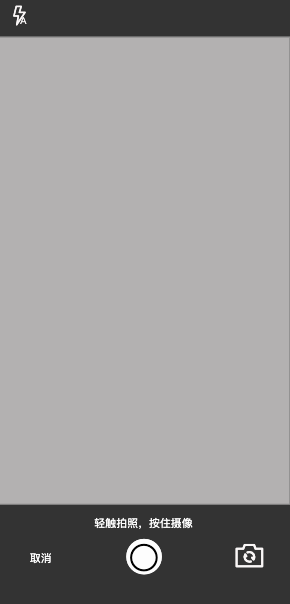
在 屋伴App 中共享照片和链接
你可以在 屋伴App 中共享照片、链接和其他内容。
与他人共享照片
在“消息”列表中,进入任意对话。
轻点右下角的“+”,然后轻点“照片”。
请执行以下一项操作:
将照片复制并粘贴到对话中。
轻点“+”,轻点“照片”以浏览照片或视频,然后轻点“发送”。
【注】从手机相册内选取照片或视频发送,一次最多可发送9张
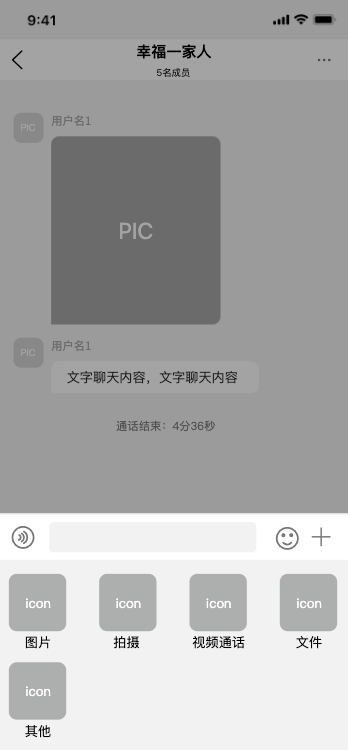
与他人共享链接
在“消息”列表中,进入任意对话。
轻点“输入框”,然后发送链接。
请执行以下一项操作:
将链接复制并粘贴到对话中。
链接消息会自动展示预览模式。
【注】链接预览会展示网址标题、网址链接、网址部分内容。

查看和存储照片或视频
如果你同时收到了多个照片或视频,你可以选取照片或视频进行存储。
在“消息”列表中,进入任意对话。
在对话中上下滚动,选取你想要的内容。
请执行以下一项操作:
查看照片或视频内容:轻点以打开,然后左右滑动切换。
存储照片或视频:轻点右下角的“保存”按钮。
【注】对话中任意照片或视频,都可以保存,保存后将存储在用户手机上。
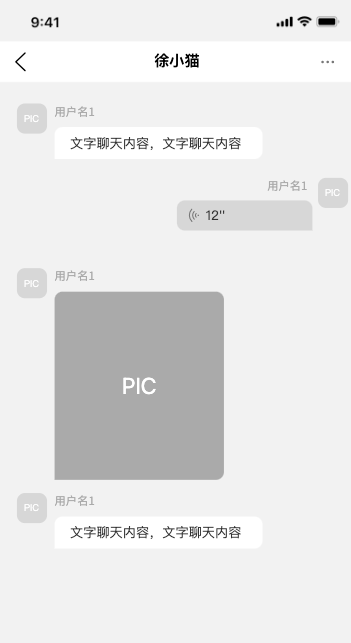
在 屋伴App 中发送表情
在 屋伴App中,你可以在与家庭成员的对话中,通过个性表情来匹配不同心情。
在“消息”列表中,进入任意对话。
轻点右下角的“笑脸”,然后选取“最常使用”或“默认表情”。
请执行以下一项操作:
最常使用:用户经常使用的最近7个表情。
默认表情:用户可使用的所有默认表情,一共77个。
【注】最常使用按用户最近使用排序。默认表情一行7个,一共77个。
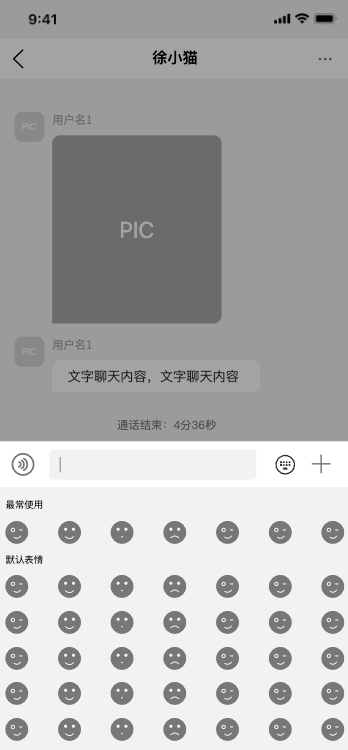
在 屋伴App 上收发音频信息
你可以使用 屋伴App 录制和发送音频消息,并包含消息中所说话的特定语音撰写文本。
录制和发送音频消息
你可以录制可直接在对话中播放的音频消息,而非编写文本信息。
在“消息”列表中,进入任意对话。
轻点左下角的“语音”,然后轻点“按住说话”开始说话,松开发送。
请执行以下一项操作:
按住说话:短按“按住说话”,最少可录制一秒;长按“按住说话”最长可录制六十秒。
松开发送:松开“按住说话”,音频信息将发送出去。
语音转文字:滑动至“转文字”,音频将转化显示文本信息并发送。
取消语音:滑动至“关闭”,将取消已录制的音频。
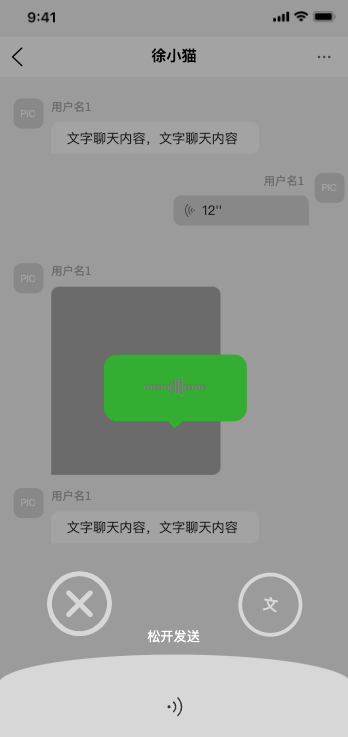
听取或回复录制的音频消息
在“消息”列表中,进入任意对话。
长按要听取的音频消息,选取“播放”模式。
扬声器播放:手机扬声器播放音频。
听筒播放:手机听筒播放音频。
长按要回复已录的音频消息,选取“回复”模式。
轻点输入框,然后输入回复消息。
回复语音消息:可通过文本来回复音频消息。
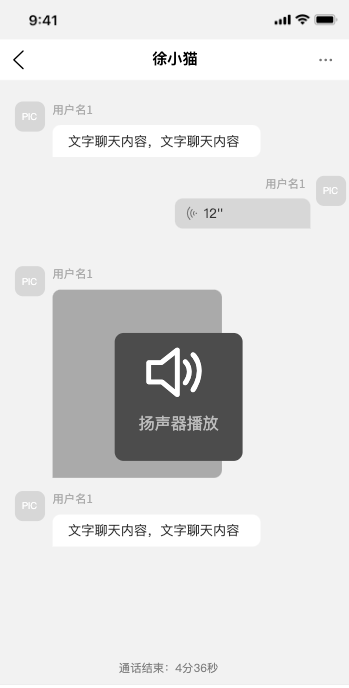
在 屋伴App 上进行群组对话
在 屋伴App 中,你可以在群组中发送本文消息。在群组对话中,你可以引起其他家庭成员对特定消息的关注。
给群组发送新信息
你可以将消息发送给多人已开始群组对话。
在“家庭活动”中,轻点屏幕右上角“+”。
轻点“创建聊天”,然后从列表中选取联系人。
选取多人:进行群组对话。
轻点“输入框”,输入信息,然后发送消息。
【注】Joyo 小悠可在创建群组时选取,也可将Joyo 小悠添加至到现有群组对话。
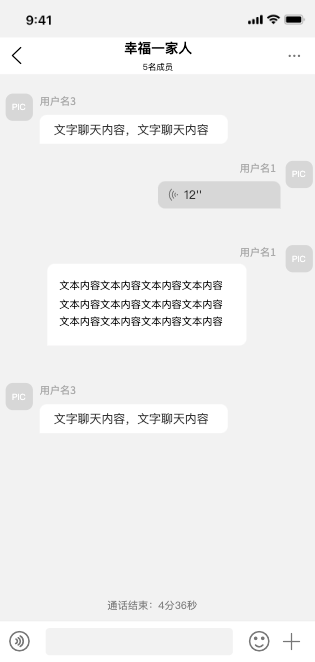
将某个人添加到现有群组对话
如果群组对话中有至少其他两人,你可以添加更多联系人加入群组。
在“消息”列表,轻点要添加用户的群组对话。
轻点屏幕右上角的“设置”,然后轻点成员显示的“+”按钮。
从列表中选取联系人,然后轻点“完成”。
【注】
如果对话中只有另一位联系人,你需要开始新的群组对话以添加其他人。
若要将某个人从群组对话中移除,请在群组对话>“设置”>“-”按钮,然后移除。
移除仅群组创建者可显示和操作。
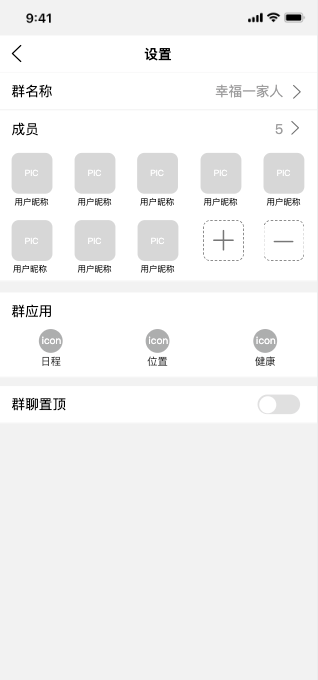
离开群组对话
在“消息”列表,轻点要离开的群组对话。
轻点屏幕右上角的“设置”。
向下滚动,然后轻点“退出群聊”按钮。
【注】家庭群组默认不可退出,其余群组对话可退出,退出群组后,将停止此群组对话的消息通知。
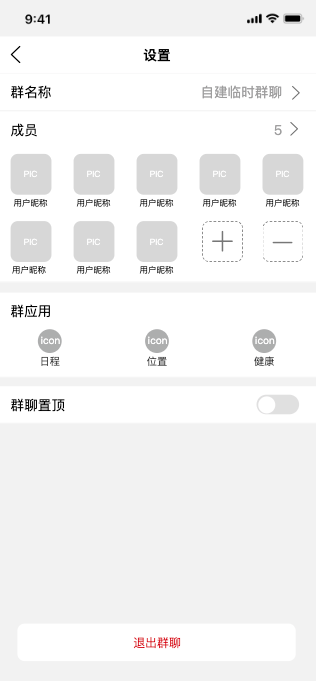
在群组对话中提及他人
你可以在群组对话中提及某人的姓名来让其关注特定信息,此人会收到通知。
在“消息”列表中,进入任意群组对话。
在对话中,开始选取联系人的名字。
在联系人名字显示处,长轻其头像,提及该联系人。
你还可以在“输入框”中通过输入@,选取联系人名字来提及该联系人。
【注】群组对话创建人,可在“输入框”输入@,轻点“所有人”,提及该群组内所有联系人。
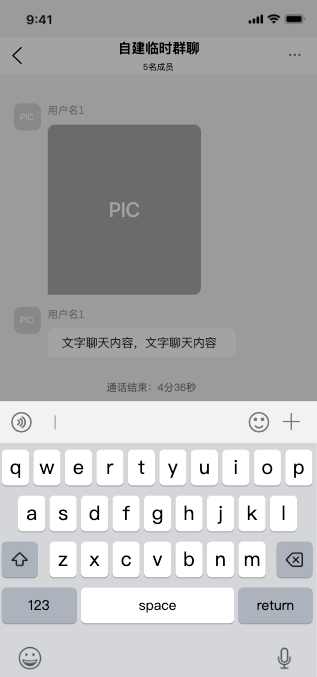
更改群组对话的群名称和群头像
你可以为群组对话命名以及选取照片来表达他它。加入群组的每个家庭成员都会看到新的群名称和群头像。
在“消息”列表中,进入要更改的群组对话。
轻点右上角的“设置”,然后轻点“群名称”
选取以下任一项操作:
群头像:选取照片更改群头像。
群名称:重命名群名称。
【注】仅群组对话的创建者,可展示和操作群头像和群名称的更改。
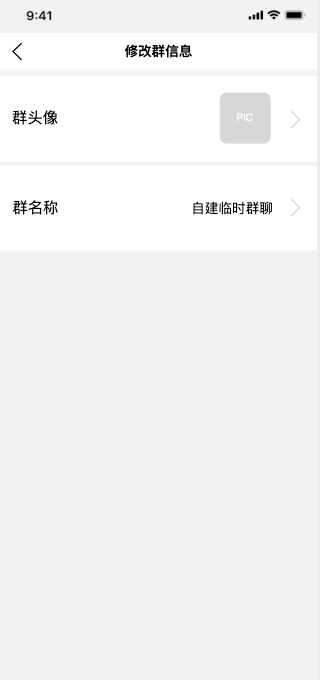
数字资产
照片
在 屋伴App 上的“照片”中查看照片和视频
在 屋伴App 上通过“照片”来查找和查看所有照片及视频。
“照片”中照片和相册的整理方式
你可以使用屏幕底部的“照片”、“相册”、在“照片”中导航。
照片:浏览按日、月、年整理的照片和视频以及所有照片
相册:查看由你创建或共享的相册,以及按类别(例如“位置”和“视频”)自动整理的照片
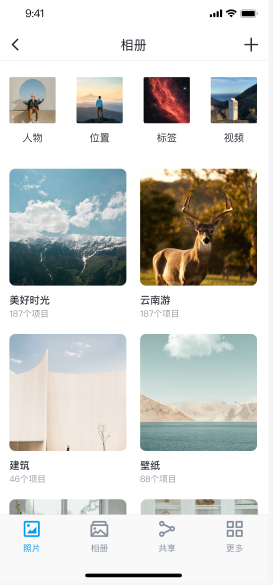
浏览图库中的照片
若要按拍摄时间浏览照片和视频,请轻点“照片”,然后选择以下任一项:
“年”:在照片图库中快速定位到特定年份 。
“月”:查看某一个月中拍摄的照片集。
“日”:按照时间顺序查看精彩照片,照片会按期拍摄时间分组。
“所有照片”:查看所有照片和视频。
【注】查看“所有照片”时,在屏幕上张开/捏合手指来进行放大或缩小。
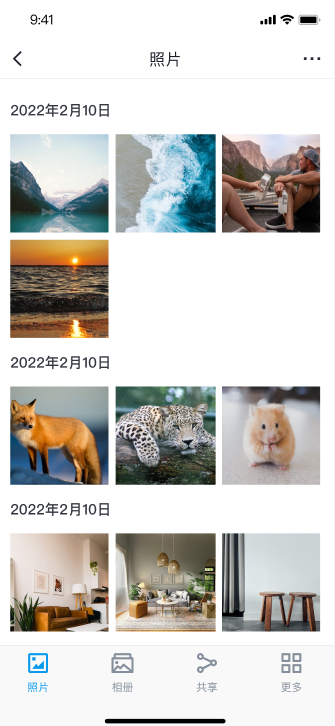
查看单张照片
轻点照片可以在 屋伴App 上以全屏幕视图查看它。
轻点两下或张开双指以在照片上放大,拖移以查看照片的其他部分;轻点两下或捏合双指以恢复缩小。
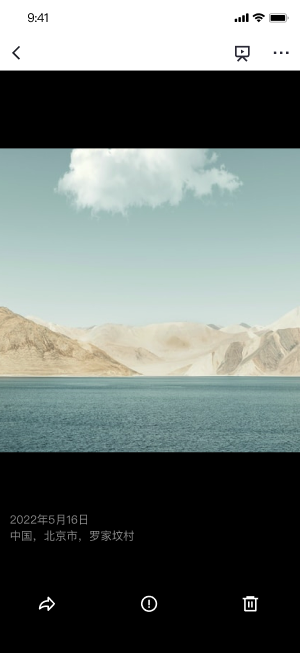
旋转照片或视频
在“照片”中,轻点照片或视频缩略图以在全屏幕视图中查看它。
轻点“···”编辑按钮,轻点“旋转”,然后执行以下任一项操作:
旋转:轻点“左旋转”或“右旋转”,已将照片旋转90度、180度、270度、369度。
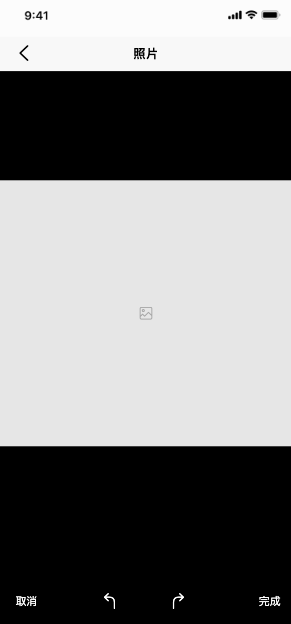
查看照片和视频信息
若要查看照片或视频相关的已存储元数据信息,请打开照片或视频,然后轻点“i”。你会看到以下详细信息(具体取决于该照片或视频):
拍摄日期
拍摄时间
拍摄周信息
文件名称、大小等照片元数据
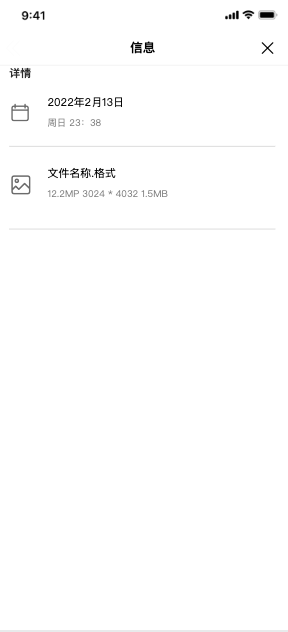
在 屋伴App 上的“照片”中播放视频
使用“照片”播放你在 屋伴App 上录制和存储的视频。
播放视频
在“照片”中浏览照片和视频时,轻点视频以播放。播放时,你可以执行以下任一项操作:
轻点视频中央的播放器控制以暂停;轻点屏幕以隐藏播放器控制。
轻点两下屏幕以在全屏幕和适合屏幕之间切换。
屏幕底部左右滑动进度条以前进或后退。

在 屋伴App 上删除照片
在 屋伴App 中,你可以从“照片”删除照片或视频。
删除照片或视频
轻点照片或视频,然后执行以下任一项操作:
删除:轻点“···”编辑按钮,轻点“删除”,以将照片从 屋伴App 上删除。
【注】删除的任何照片或视频,仅在 屋伴App 上删除,用户手机照片不受影响
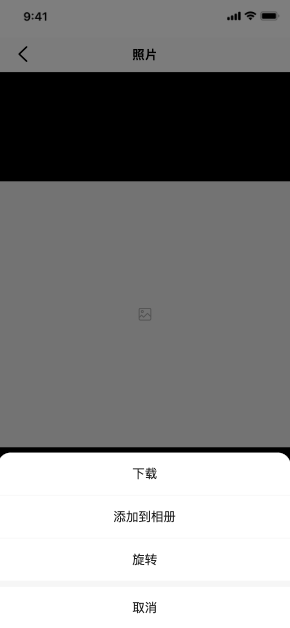
删除多找照片及多个视频
在“照片”的“日”或“所有照片”视图中时,执行以下任一项操作:
删除:轻点“选择”,用手指在屏幕上轻点或拖移以选择要删除的项目,然后轻点“删除”。

在 屋伴App 上的“照片”中使用相册
在“照片”中使用相册查看和整理照片及视频。轻点“相册”以查看按不同类别和类型整理的照片和视频,如“位置”、“视频”。你还可以在“位置”相册中查看排列在世界地图上的照片,或者在“视频”相册中基于照片中的视频浏览。
创建新相册
轻点屏幕底部的“相册”。
轻点“+”,然后轻点“选择”或“上传”。
选择:在“照片”中,选取已有照片项目,轻点“添加”,来创建新相册。
上传:从用户手机中,选取照片上传至 屋伴App ,轻点“添加”,来创建新相册。
为相册命名,然后轻点“确认”。
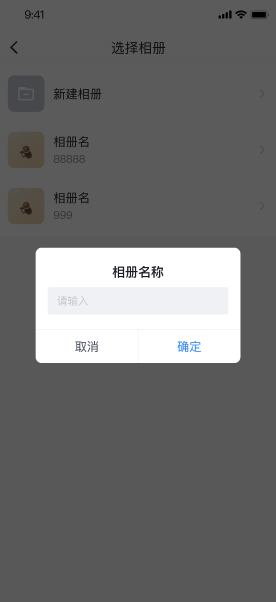
将照片或视频从“照片”添加到“相册”
轻点“照片”,以全屏幕打开照片或视频,然后轻点“···”。
轻点“添加到相册”然后执行以下一项操作:
创建新相册:轻点“添加到相册”,然后轻点“新建相册”
添加到现在相册:轻点下方的现有相册。
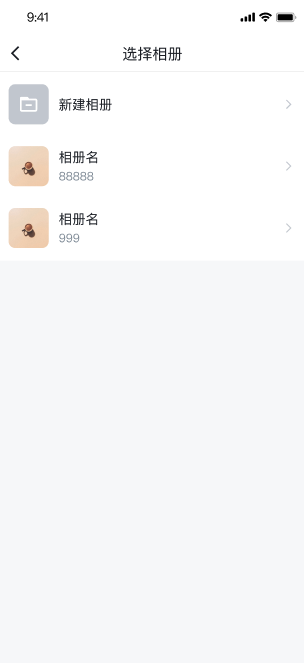
将多张照片和多个视频从“照片”添加到“相册”
轻点“照片”,然后轻点“日”或“所有照片”
轻点屏幕顶部的“选择”,轻点要添加的照片和视频缩略图,然后轻点“添加”按钮。
轻点“添加到相册”然后执行以下一项操作:
创建新相册:轻点“添加到相册”,然后轻点“新建相册”
添加到现在相册:轻点下方的现有相册。
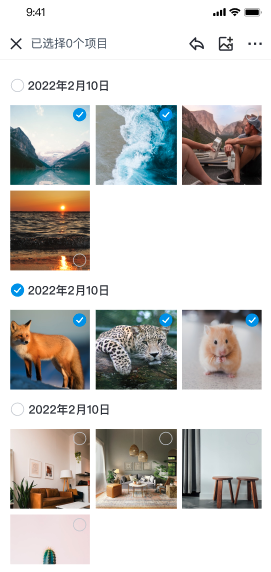
重新命名相册
你可以重新命名在“照片”中创建的相册。
轻点“相册”,然后轻点要重新命名的相册。
轻点“···” ,然后轻点“重新命名”。
在文本栏中输入新名称,然后轻点“确定”。
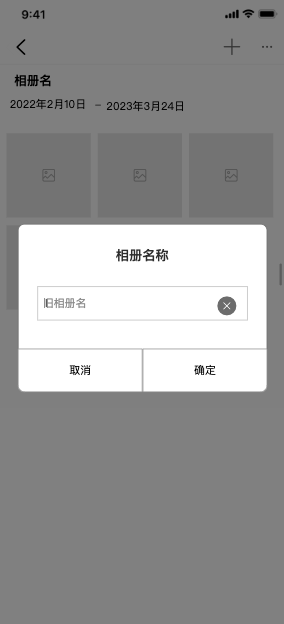
从相册中移除照片
在 屋伴App 上打开“照片”。
轻点“相册”,轻点该相册,然后轻点要移除的照片或视频以全屏幕查看。
轻点“删除”,然后选取以下一项:
从相册中删除:照片将从该相册中移除,但保留在其他相册或照片中。
删除:照片将从所有照片和相册中删除。
【注】若要从相册中删除多个照片和多个视频,请轻点“选择”,轻点要移除的照片和视频缩略图,然后轻点“删除”。
共享相册中的照片
你可以共享相册中的所有照片或仅所选照片。
在 屋伴App 上打开“照片”。
轻点“相册”,轻点该相册。
轻点“···”,然后轻点“选择”,轻点要共享的照片和视频。
选取共享选项,然后创建“相册名称”
轻点“确定”,然后选取以下一项
相册共享:对将要分享的相册进行共享设置。
受邀者:添加或移除受邀者,共享的相册仅受邀者可看。
密码:添加相册访问密码,默认不开启,若设置,受邀者需输入密码方可查看。
到期日:添加相册到期日,默认不开启,若设置,到达指定日期后,受邀者不可再查看。
【注】若分享的相册名称已存在,用户可将照片分享至已有相册,或者新建相册。
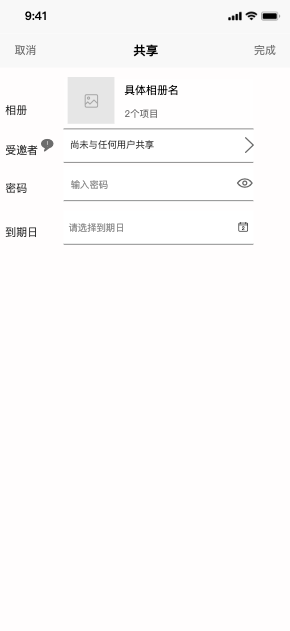
证密
你可以在 屋伴App 上,通过“证密”来管理各种证件的数字副本,以及各重要密码,并在证件到期前提醒更新。
在 屋伴App 上的“证件”中管理数字证件
设置主密码
你可以根据初次引导提示,设置你的主密码,用来保证你的信息安全。
根据引导提示,轻点“开始设置”
设置主密码,输入六位数字,然后轻点“确定”。
验证主密码,输入已设置的六位密码,然后轻点“验证”
【注】设置完成后,每次进入证密都需要验证主密码。
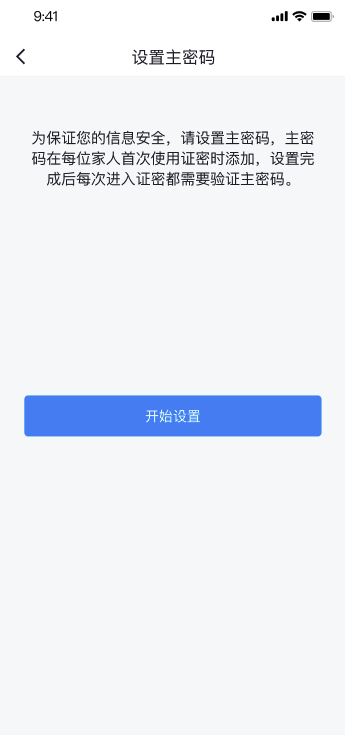
添加证件
你可以在证件中,将自己的各类证件照片、信息,上传至 屋伴App 中,以便你下次查找使用。
轻点右上角的“+”,选取要添加的证件类型,或者在证件列表中选取。
身份证:上传身份证正反面照片。
护照:上传护照实体照片。
驾驶证:上传驾驶证主页、副页照片。
行驶证:上传驾驶证主页、副页照片。
房产证:上传房产证实体照片
其他证件:上传其他证件实体照片。
轻点“上传证件主页”,选取“拍摄”或“从相册选择上传”。
拍摄:证件主页置于拍照框内,并对比扫描边缘。
从相册选择上传:选择照片,识别成功后上传。
轻点“上传证件副页”,选取“拍摄”或“从相册选择上传”。
拍摄:证件副页置于拍照框内,并对比扫描边缘。
从相册选择上传:选择照片,识别成功后上传。
上传成功后,核对信息是否有误,然后轻点“提交”,添加证件完成。
【注】若添加证件时,拍摄或选择照片上传失败,则需重新操作。
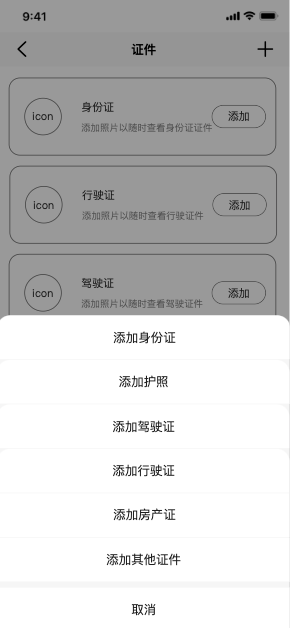
管理证件
轻点“已添加证件”,查看证件具体信息。
轻点“编辑”,然后执行以下任一项操作:
带星号:带星号必填,如姓名、证件号码、档案编号等。
不带星号:非必填,如性别、出生日期、生效日期、失效日期等。
证件照片:必填,可更新证件照片。
【注】不同证件类型,带星号内容不同。
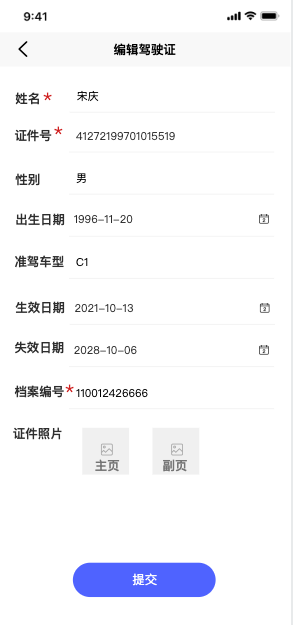
使用证件
轻点“已添加证件”,查看证件具体信息。
轻点“证件照片”,然后执行以下任一项操作:
水印:选取水印类型,可选系统预置或“无”、“自定义”。
自定义水印:可选取用户、生效日期、失效日期、被授权机构。
格式:JPG或PDF格式。
轻点“保存",证件照片将存储用户手机上。
【注】不同证件类型,水印预置内容不同。
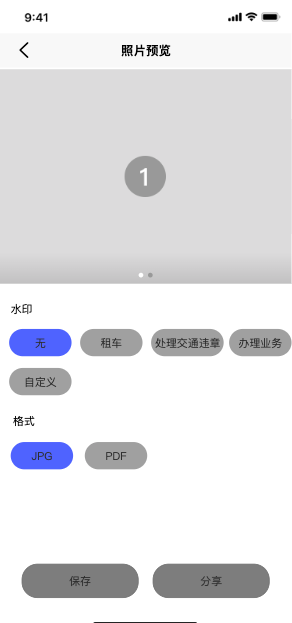
证件提醒设置
轻点“已添加证件”,查看证件具体信息。
轻点“提醒设置”,然后执行以下任一项操作:
提醒内容:用户可自定义提醒内容。
换证时间:具体的换证时间。
提醒时间:可选6个月、3个月、1个月、1星期。
提醒方式:消息提醒,IM通知。
关闭提醒:设置后,可手动关闭或开启提醒。
【注】换证时间根据证件的有效期、失效日期,发证日期算出,在规定的时间提醒用户。
在 屋伴App 上的“密码”中管理重要密码
添加密码
你可以在密码中,将自己的各类密码信息,添加至 屋伴App 中,以便你下次查找使用。
轻点右下角的“密码”,进入密码。
轻点右上角的“+”,选取要添加的密码类型,或者在密码列表中选取。
通信社交:通信社交类型的项目集合。
网购:网购类型的项目集合。
休闲:休闲类型的项目集合。
媒体:媒体类型的项目集合。
教育:教育类型的项目集合。
未分组:未分组类型的项目集合。
添加密码,录入密码相关信息,然后执行以下任一项操作:
选择类型:默认为”未分组”,可切换其他项目类型。
名称:必填,输入项目名称,如微信、QQ等。
用户名:必填,输入用户名。
密码:必填,输入密码。
URls:输入网站URls。
备注:输入备注信息。
轻点“保存”,添加密码完成。
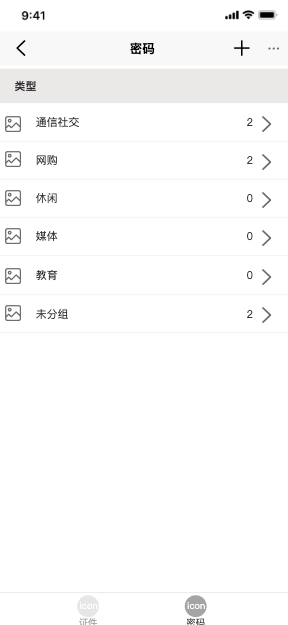
搜索密码
轻点右上角的“···”,选取“查询项目”,或者进入密码类型中轻点“搜索”。
轻点“搜索框”,输入关键字,如名称、用户名、URls、备注等
轻点“搜索”,展示查询结果。
【注】关键字输入,不能为空。
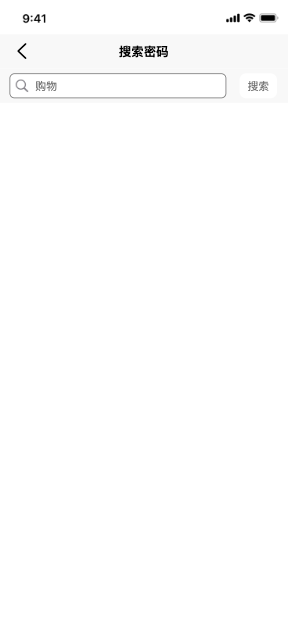
管理密码
轻点“已添加密码”,查看密码具体信息。
轻点“···”,然后轻点“编辑”,执行以下任一项操作:
选择类型:更改其他项目类型。
名称:必填,更改项目名称。
用户名:必填,更改用户名。
密码:必填,更改密码。
URls:更改网站URls。
备注:更改备注信息。
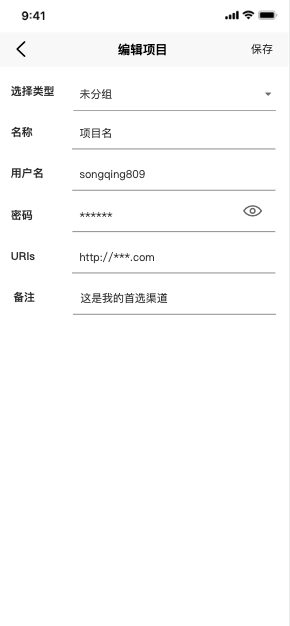
使用密码
轻点“已添加密码”,进入密码具体信息。
轻点“小眼睛”,可查看隐藏的密码。
轻点“复制”然后执行以下任一项操作:
复制用户名
复制密码
复制URLS
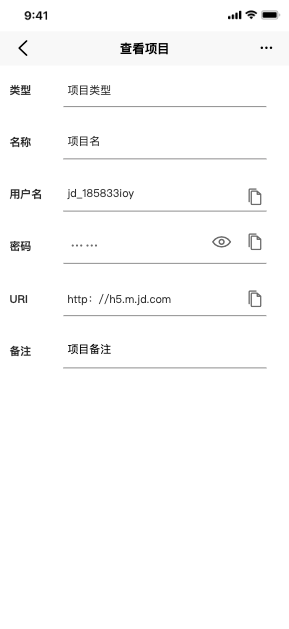
知识
你可以在 屋伴App 上,通过“知识”来管理各类笔记和文件,用于统一收藏和管理个人所关注的外部信息。
在 屋伴App 上的“知识”中管理你的文件
查看文件
轻点“知识”,然后轻点右下角“文件”。
在文件中,轻点查看已归集的“我的文件”、“收藏夹”、“共享”、“传输管理”。
我的文件:所有文件夹的展示,含系统预置。
收藏夹:收藏列表中的文件夹展示
共享:与我共享和与他人共享的文件夹展示
传输管理:传输总量、已上传、正在上传、进度状态的展示。
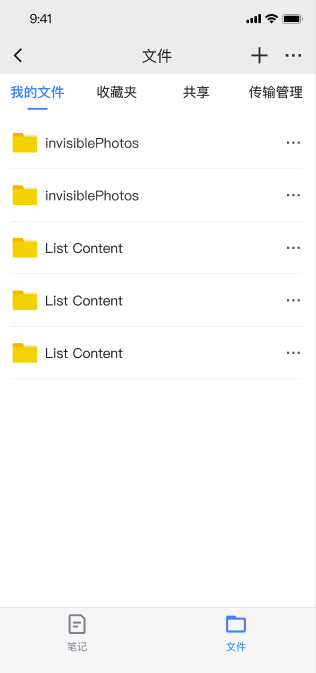
打开文件和文件夹
轻点“知识”,然后轻点右下角“文件”。
在屏幕上浏览想开的文件或文件夹。
轻点以打开一个文件或文件夹。
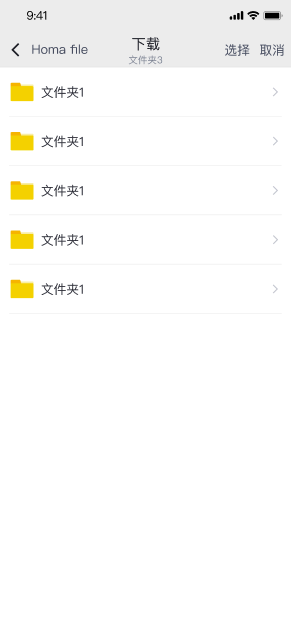
创建文件夹
轻点“知识”,然后轻点右下角“文件”。
打开一个现有文件夹。
轻点“···”,然后轻点“创建文件夹。
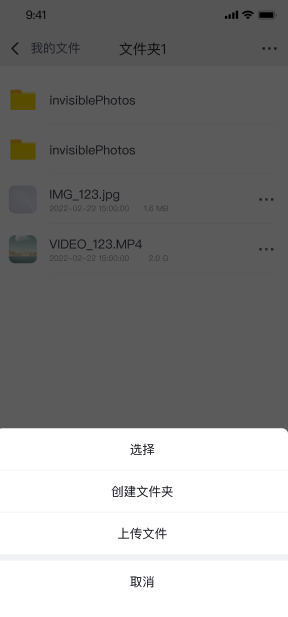
将文件或文件夹添加“收藏夹”
轻点“知识”,然后轻点右下角“文件”。
打开一个现有文件夹。
轻点“···”,然后轻点“收藏夹。
【注】收藏后,可在”收藏夹“中看到。

发送文件
轻点“知识”,然后轻点右下角“文件”。
打开一个现有文件夹。
轻点“···”,然后轻点“分享”。
轻点“确定”,然后选取以下一项:
文件共享:对将要分享的文件进行共享设置。
受邀者:添加或移除受邀者,共享的文件仅受邀者可看。
密码:添加文件访问密码,默认不开启,若设置,受邀者需输入密码方可查看。
到期日:添加文件到期日,默认不开启,若设置,到达指定日期后,受邀者不可再查看。
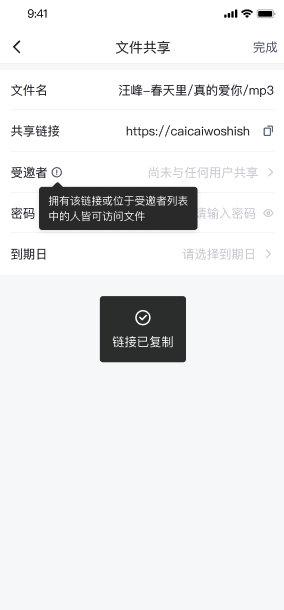
在 屋伴App 上的“知识”中管理你的笔记
开发中,敬请期待。
智慧府邸
私家地图
开发中,敬请期待。
物品
开发中,敬请期待。
PC 功能
目前针对电脑可用的功能为文件存储和备份应用,可使用的服务有:Samba网盘服务、WebDAV网盘服务。
Samba网盘服务,用于Windows/MacOS电脑在内网条件下将 屋伴 作为高速网盘使用。
WebDAV网盘服务,用于Windows/MacOS电脑在外网条件下将 屋伴 作为网盘使用。
Samba内网文件共享
Samba是局域网内文件共享服务,windows/Mac/Linux等主流操作系统也内置了相应客户端,用于在家庭局域网内在电脑上直接高效操作服务器上的个人文件。
使用方法
屋伴 已启用基本的文件共享服务,当用户电脑在家庭内网时可以直接使用。
使用Samba网络文件夹的要素:内网IP\共享文件夹名称、可以访问的用户名和密码
内网IP为 屋伴 WAN口的IPv4地址;注意:如果 屋伴 与家庭主路由长时间断连或主路由重启都有可能导致 屋伴 内网IP发生变化,如果原来的IP不能正常工作,可以通过快速开始中的方法确定 屋伴 的内网IP地址;如有家庭路由器管理权限,建议基于MAC地址为 屋伴 分配一个固定的内网IP地址。
屋伴 内置的共享文件夹名称为用户姓全拼首字母大写+名的拼音首字母大写,如用户“鲍晓东”的共享文件夹路径为“BaoXD“
屋伴 内置的用户名为用户姓全拼+名的拼音首字母,如用户“鲍晓东”的用户名为"baoxd";密码为用户姓全拼首字母大写+名的拼音首字母大写+“@Dorm”,如“鲍晓东”的密码为“BaoXD@Dorm”(输入时均不含引号)
Windows使用Samba
Windows中可以将网络文件夹映射为网络驱动器使用。
在电脑的资源管理器中选择“此电脑”,在上方工具栏中选择“映射网络驱动器”
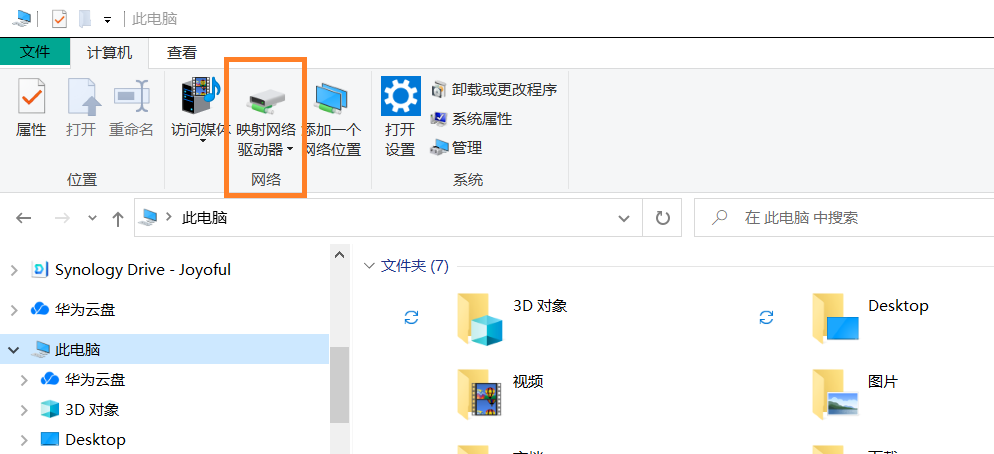
弹出映射网络驱动器界面,选择要映射到的驱动器盘符,按下图格式输入包含 屋伴 IP地址的共享文件夹名称,勾选“使用其他凭据连接”,按“完成”
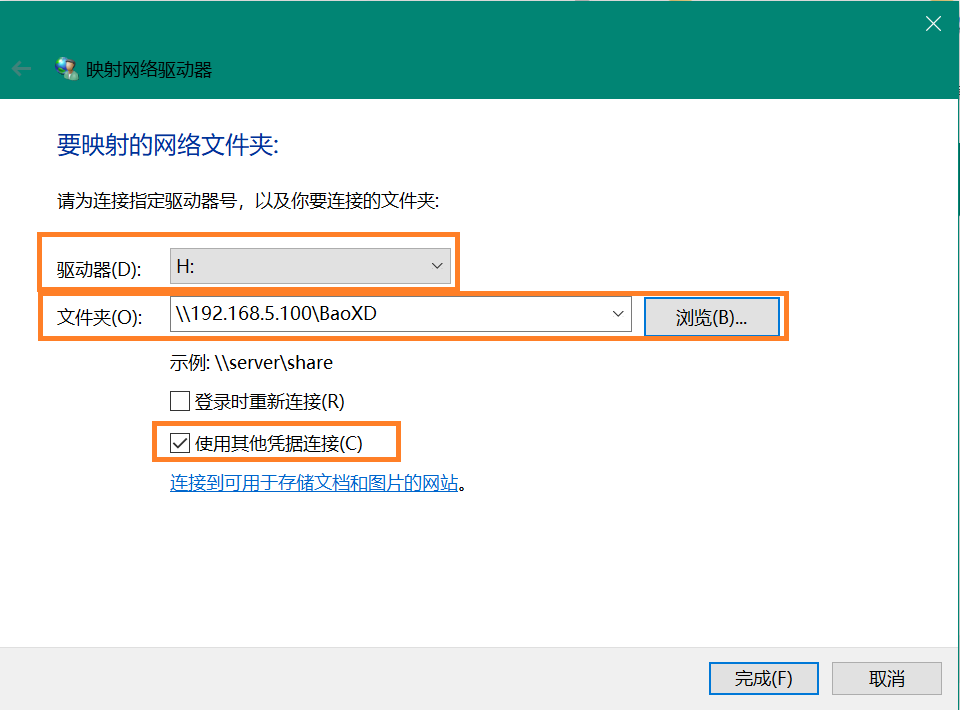
输入用户名和密码,勾选“记住我的凭据”,按“确定”
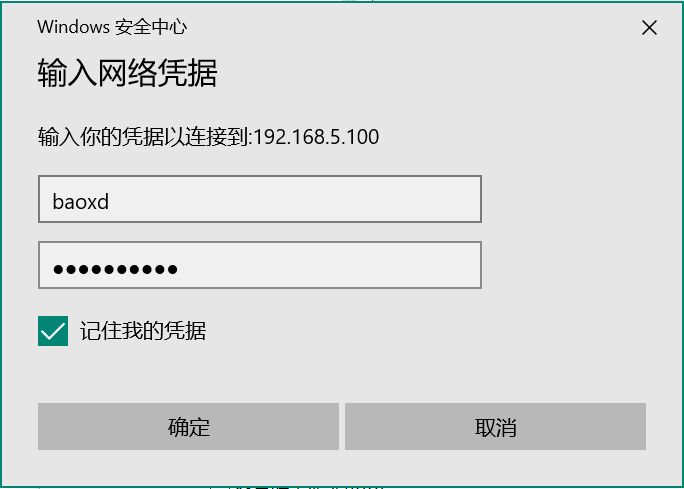
完成后可以看到在“此电脑”中多了一个新的盘符,可以像本地磁盘一样使用。
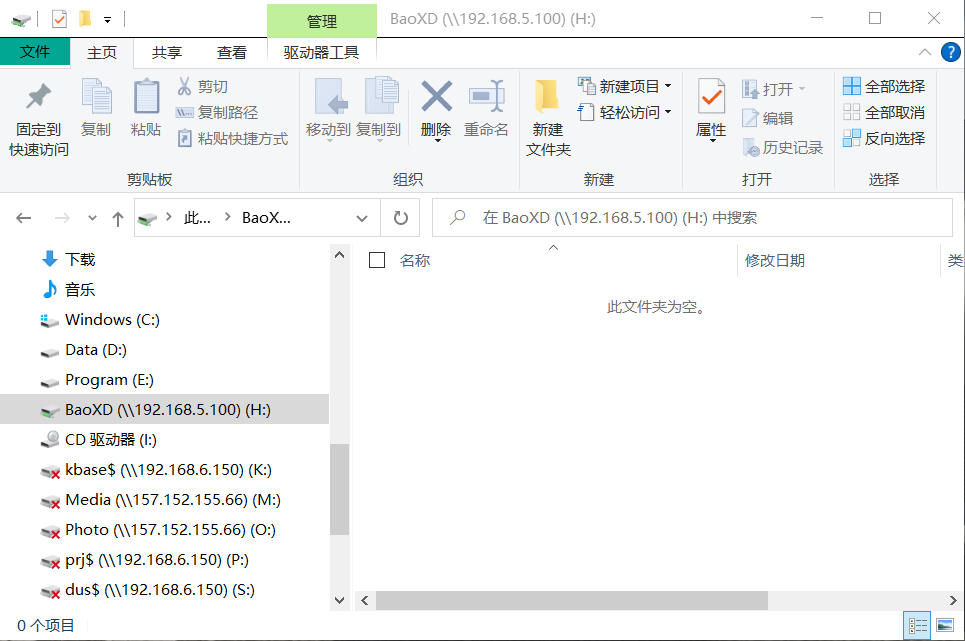
Windows下也可以简单在资源管理器中输入“\\<屋伴IP>”来浏览可以使用的共享文件夹。
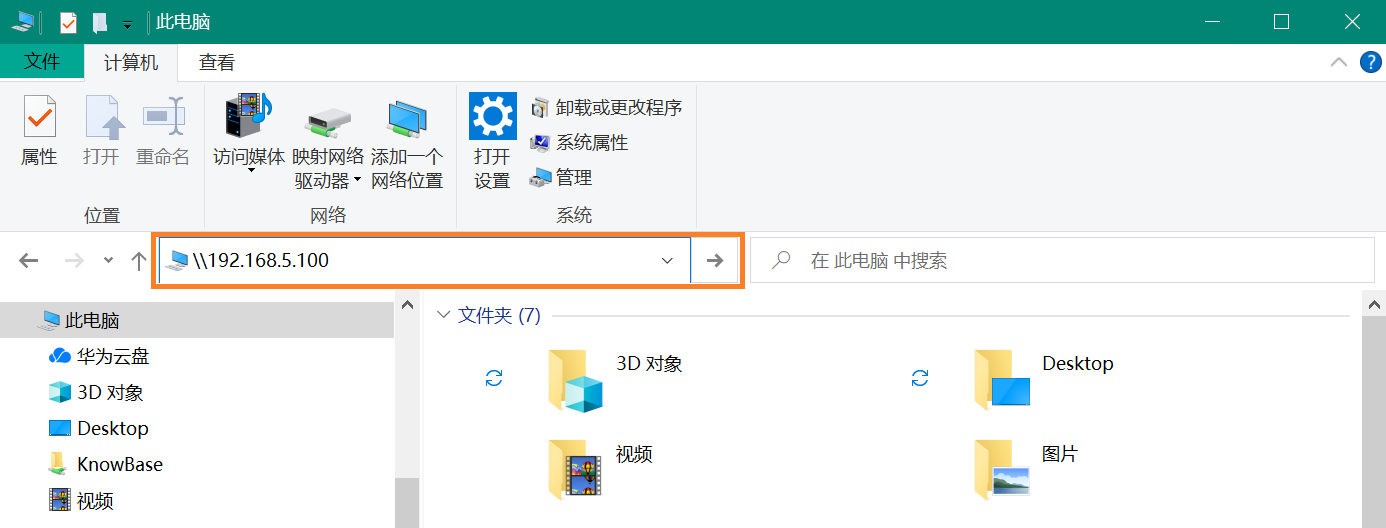
输入后资源管理器自动跳转到网络资源并显示可用的共享文件夹
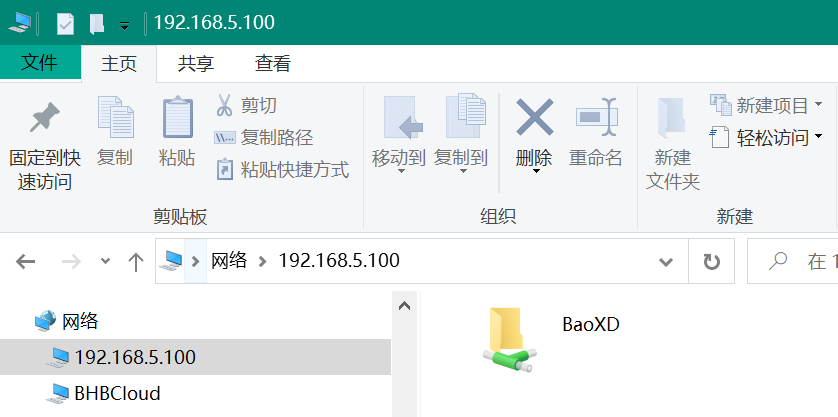
MacOS上使用Samba
若要在 Mac 上访问 Samba 服务器,可以在“访达”中使用“连接服务器”命令。
连接到 Samba 服务器
在 Mac 上的“访达”中,选取“前往”>“连接服务器”。
在“服务器地址”栏中输入服务器的地址,Samba 服务器地址应该与以下的格式类似:smb://IPaddress/sharename
点按“连接”。
从 Samba 服务器断开连接
在 Mac 上的“访达”中,选择该服务器。
按住 Control 键点按,然后选取“推出”。
Apple关于Mac上使用Samba (SMB) 的原始网页:
https://support.apple.com/zh-cn/guide/mac-help/mchlp3015/13.0/mac/13.0
Samba服务管理
可以通过“网络存储”-“统一文件共享”来管理Samba服务,其中共享文件夹的名称在“统一文件共享”页面管理:
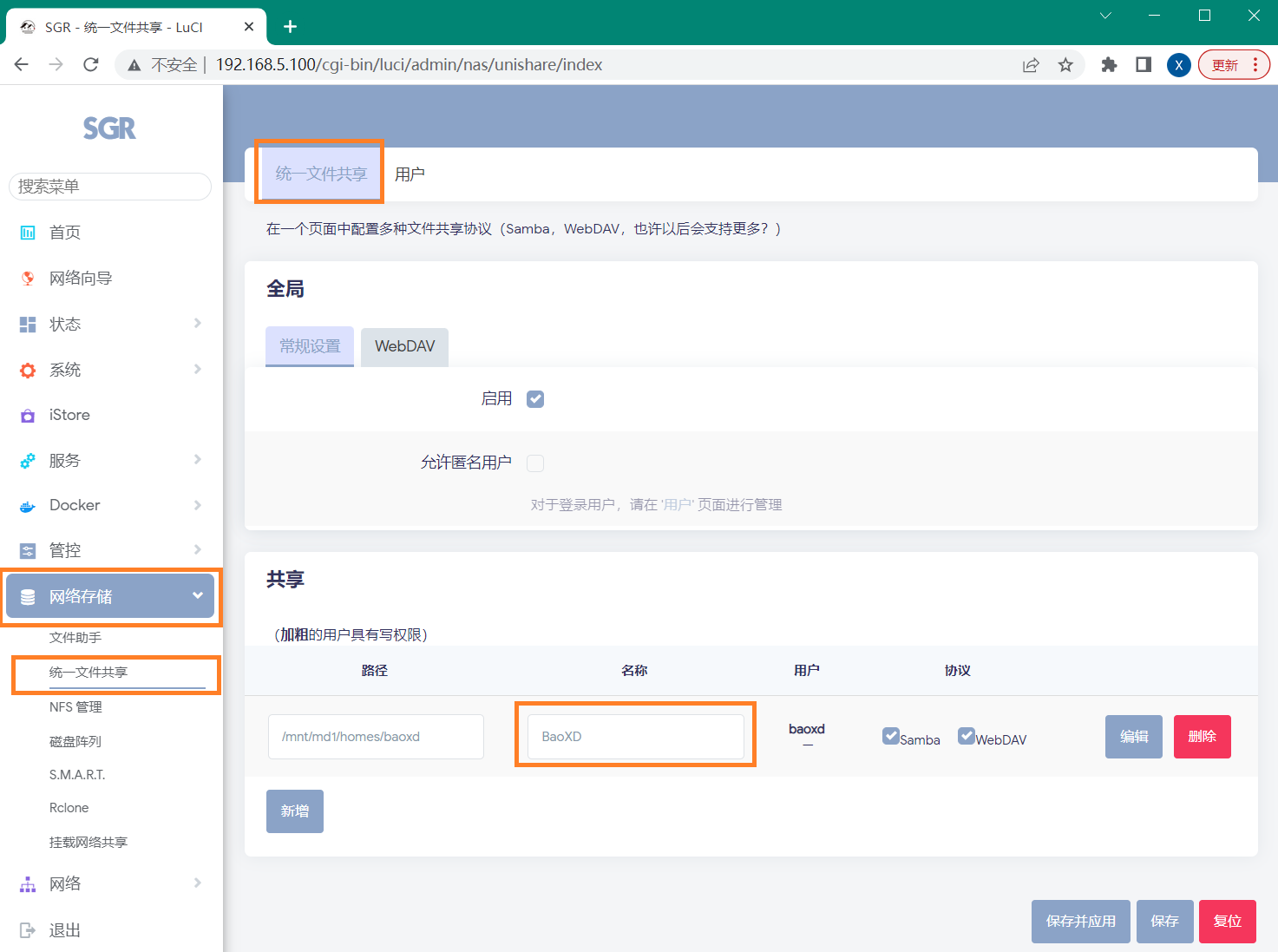
可远程访问的用户名和密码在“用户”页面进行管理:
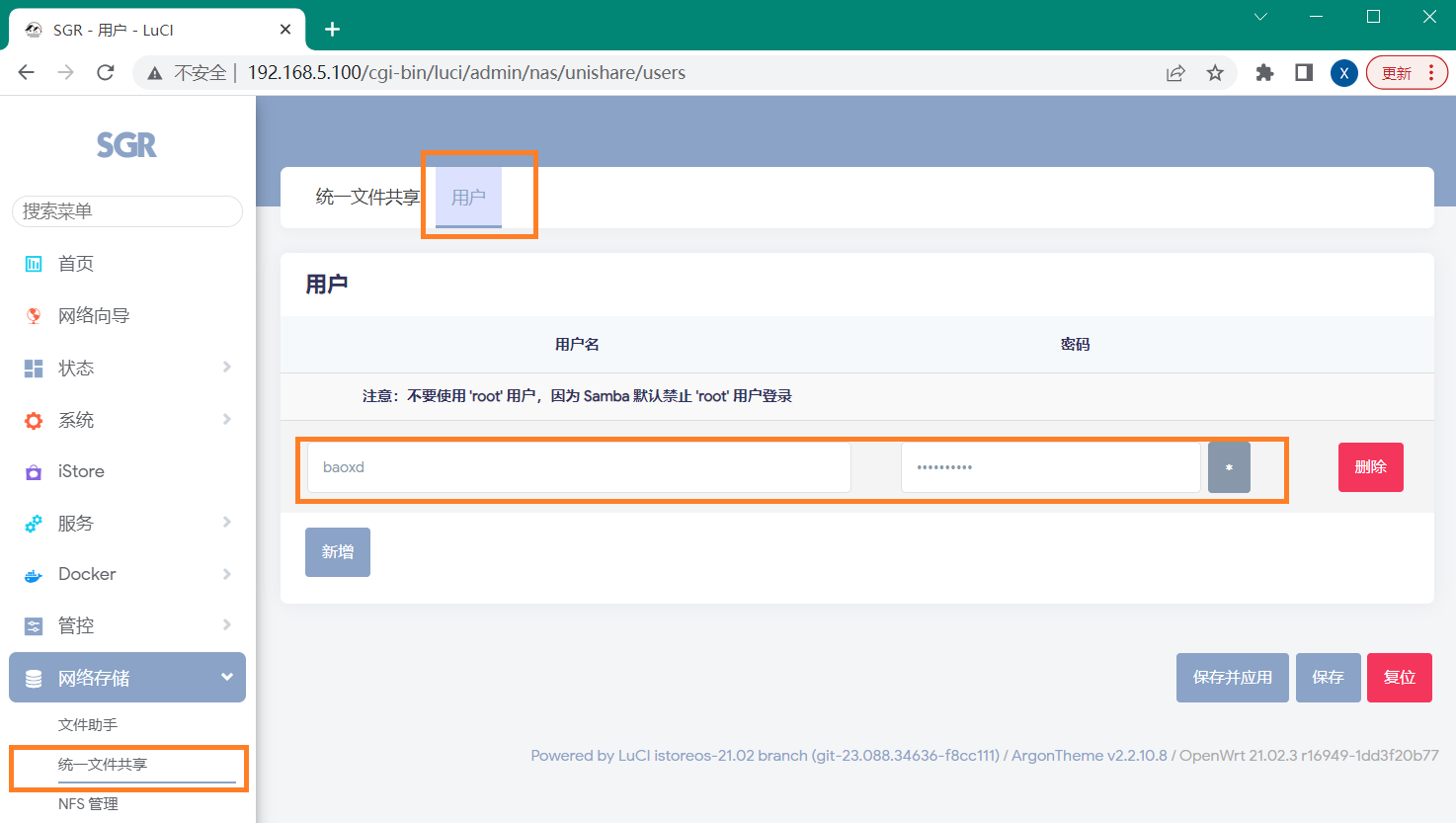
创建多用户和新的共享
可以为多个用户创建多个网络共享文件夹
通过本地文件管理工具“服务”-“易有云文件管理器”,在/md1/homes目录下创建新的用户目录
在“网络存储”-“统一文件共享”-“用户”页面添加用户和密码
在“网络存储”-“统一文件共享”-“统一文件共享”页面按“新增”按钮新增共享,映射到新建的用户目录下
下图为新用户baoyx添加一个共享文件夹BaoYX,映射到本地“/mnt/md1/homes/baoyx” 目录下
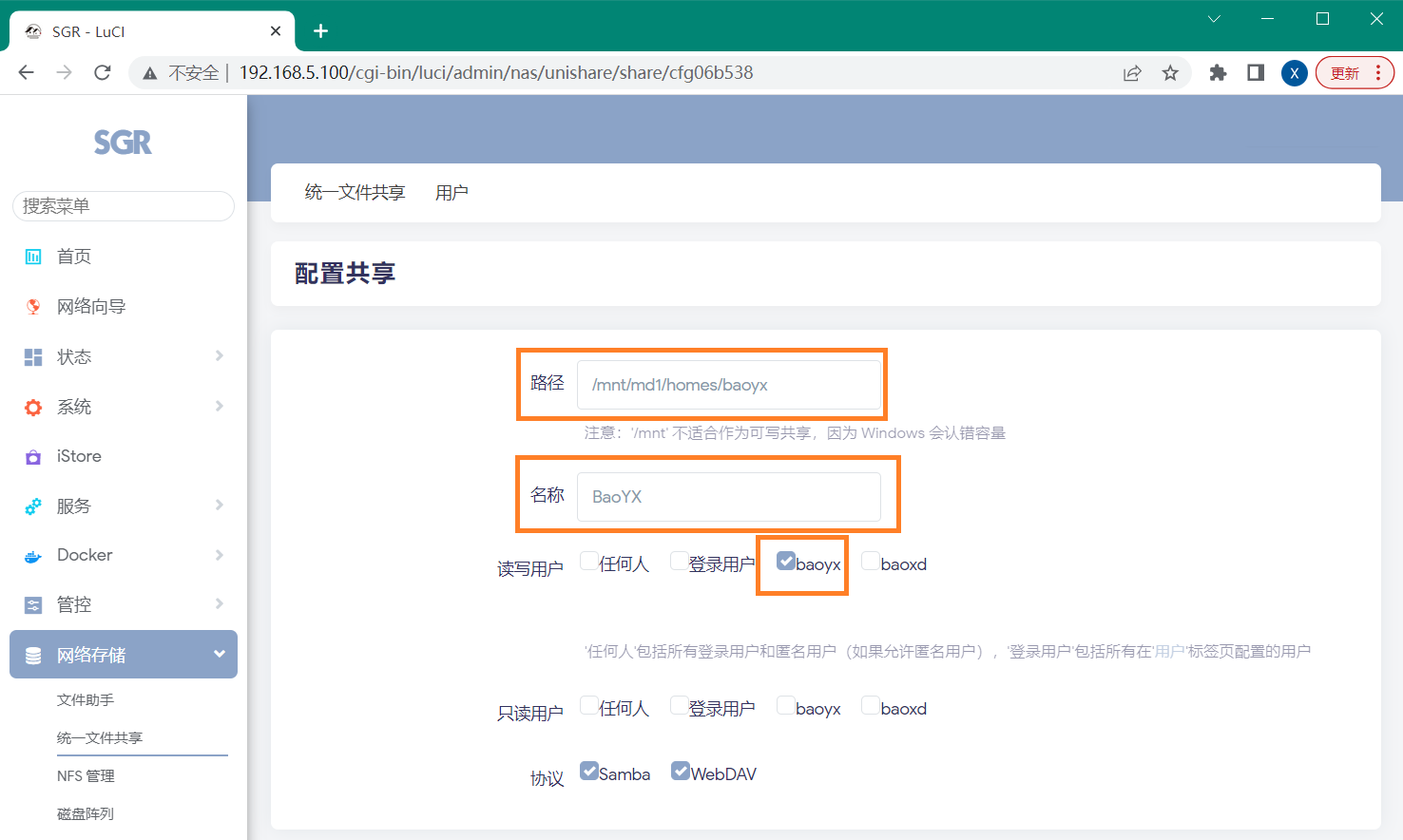
WebDAV远程文件共享
WebDAV是远程文件共享服务,用于在任何时间和地点远程访问 屋伴 上的个人文件
注意:通过WebDAV访问文件的速度受内网穿透服务的网速限制,建议仅在外网访问时使用,在家庭内优先使用Samba驱动器访问。
使用方法
屋伴已启用基本的WebDAV远程文件共享服务,用户可以在能上网时直接使用。
使用WebDAV远程文件夹的要素:服务器域名、共享文件夹名称、可以访问的用户名和密码
屋伴WebDAV服务的域名为:cbetaxxxf.tocmcc.cn,其中xxx为从内测管理员处获取的自己机器的三位测试编号,如cbeta004f.tocmcc.cn
屋伴 WebDAV共享文件夹名称和Samba服务一致,为用户姓全拼首字母大写+名的拼音首字母大写,如用户“鲍晓东”的共享文件夹路径为“BaoXD“
屋伴内置的用户名和Samba服务一致,为用户姓全拼+名的拼音首字母,如用户“鲍晓东”的用户名为"baoxd";密码也和Samba服务一致,为用户姓全拼首字母大写+名的拼音首字母大写+“@Dorm”,如“鲍晓东”的密码为“BaoXD@Dorm”(输入时均不含引号)
Windows使用WebDAV
Windows中可以将WebDAV远程文件夹映射为网络驱动器使用。
Windows内置的WebDAV客户端使用较为不便,建议安装RaiDrive应用,下载地址:https://www.raidrive.com/download,选择Stable X64版本下载安装。
安装后运行RaiDrive,点击顶部“添加”按钮,服务类型选择“NAS”-“WebDAV”,并填入以下信息:
"虚拟驱动器":你想使用的盘符
“地址”及路径:屋伴 服务器WebDAV服务的域名cbetaxxxf.tocmcc.cn,xxx为测试编号,以及共享文件夹名称
“账户”:用户名和密码
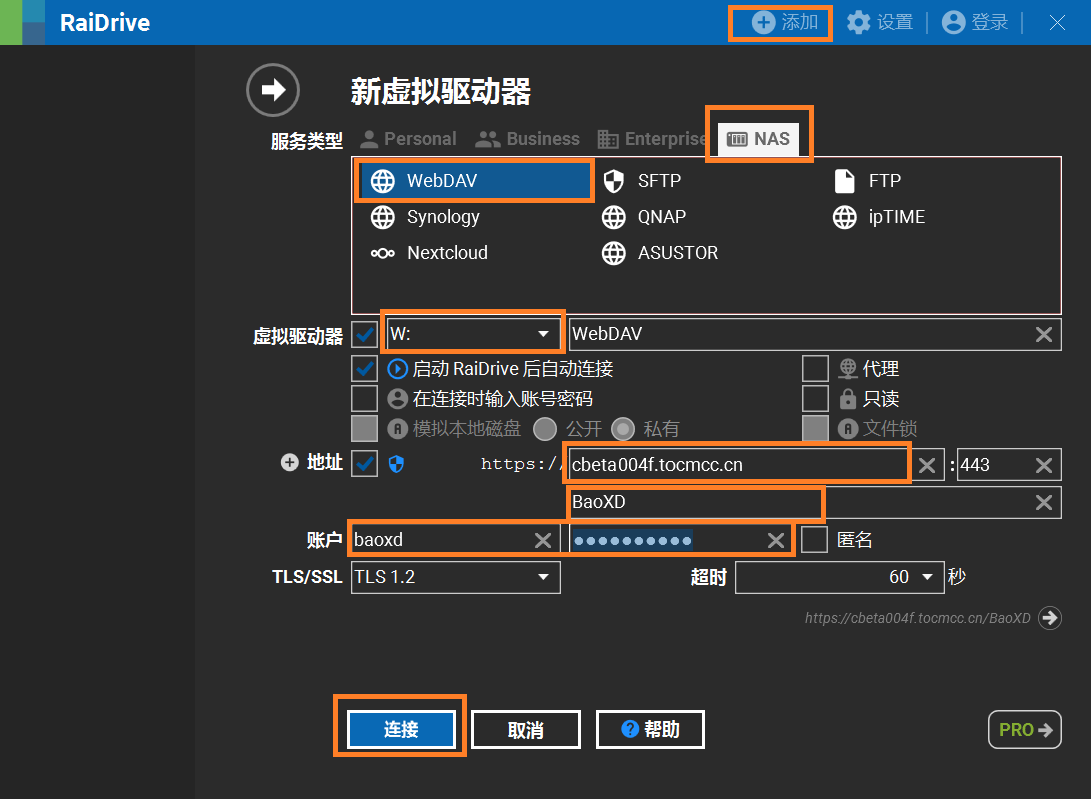
点击“连接”按钮后连接成功并打开新的驱动器:
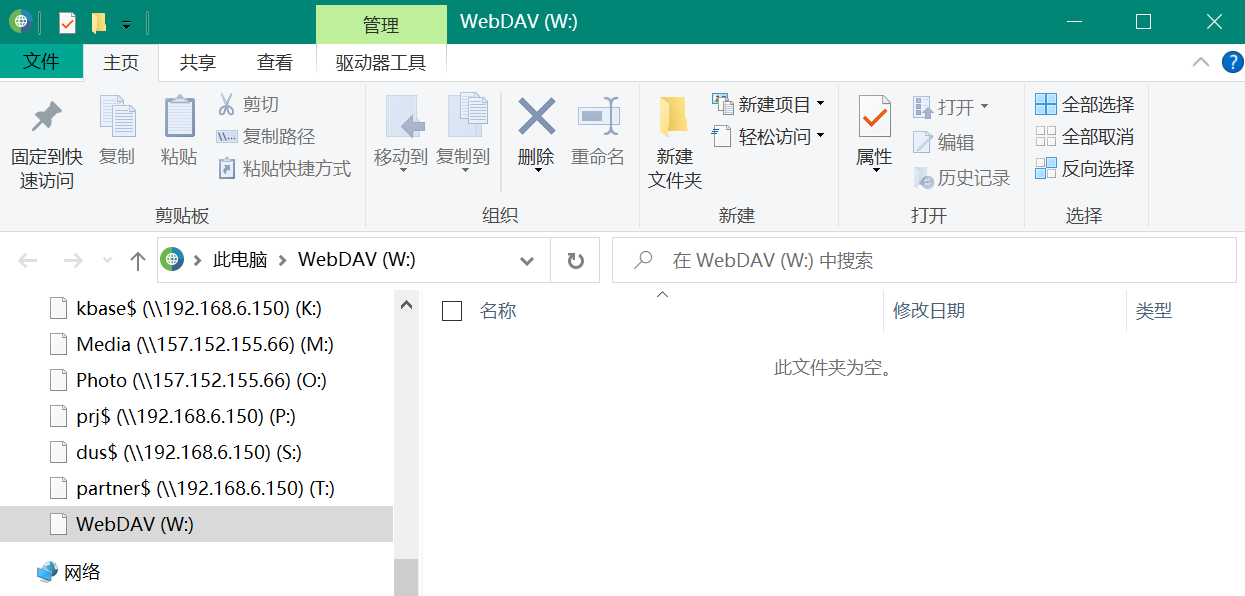
MacOS上使用WebDav
若要在 Mac 上访问 WebDAV 服务器,可以在“访达”中使用“连接服务器”命令。
连接到 WebDAV 服务器
在 Mac 上的“访达”中,选取“前往”>“连接服务器”。
在“服务器地址”栏中输入服务器的地址,WebDAV 服务器地址应该与以下的格式类似:http://servername.com/path/
点按“连接”。
从 WebDAV 服务器断开连接
在 Mac 上的“访达”中,选择该服务器。
按住 Control 键点按,然后选取“推出”。
Apple关于Mac上使用WebDAV的原始网页:
https://support.apple.com/zh-cn/guide/mac-help/mchlp1546/mac
WebDAV服务管理
和Samba服务一样,可以通过“网络存储”-“统一文件共享”来管理WebDAV服务,参见Samba服务管理相关章节
创建多用户和新的共享
和Samba服务一样,可以为多个用户创建多个WebDAV共享文件夹,参见Samba服务相关章节